Hp PHOTOSMART D7260, PHOTOSMART D7200 User Manual [el]
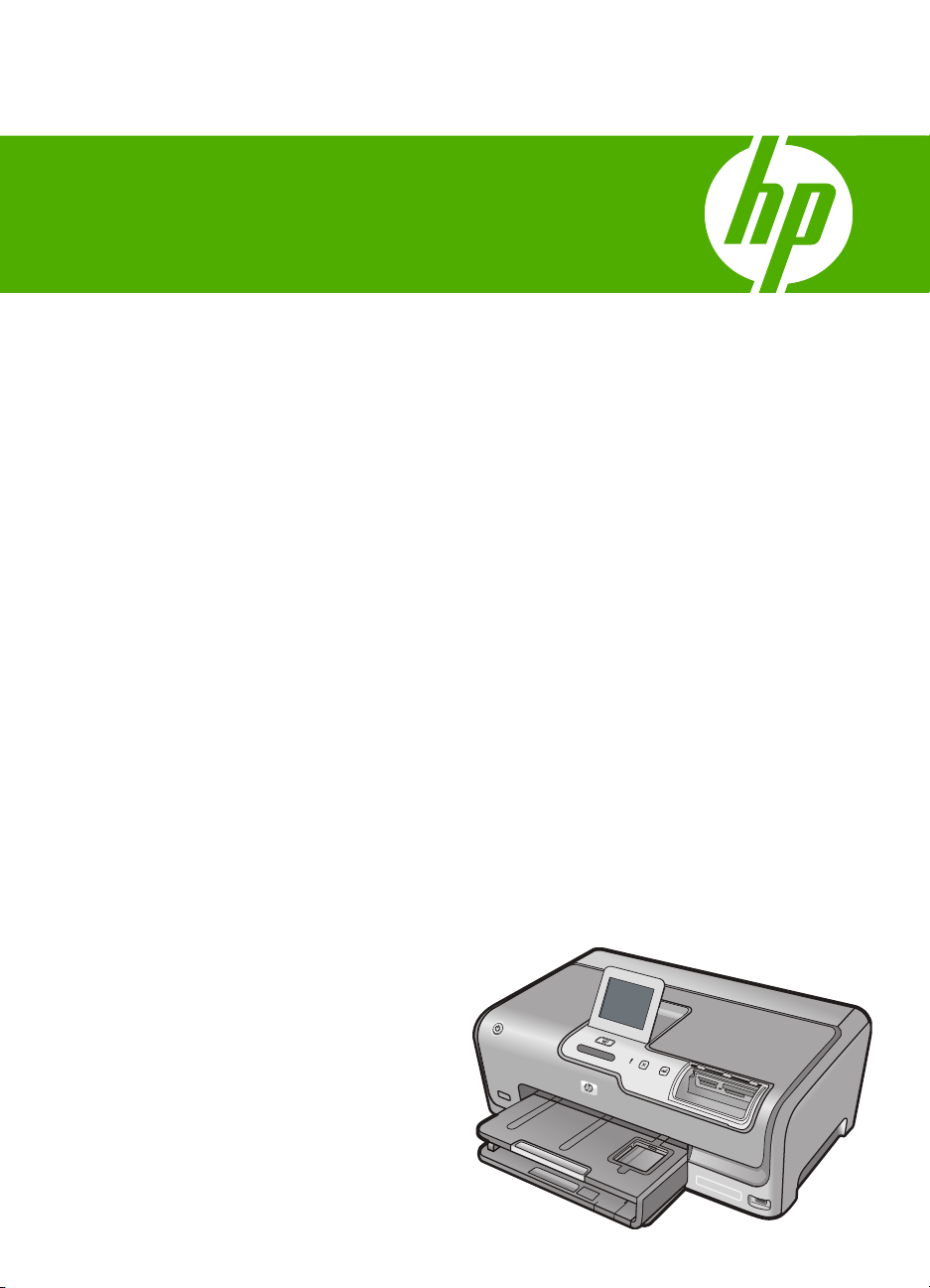
Βοήθεια για
HP Photosmart D7200 series
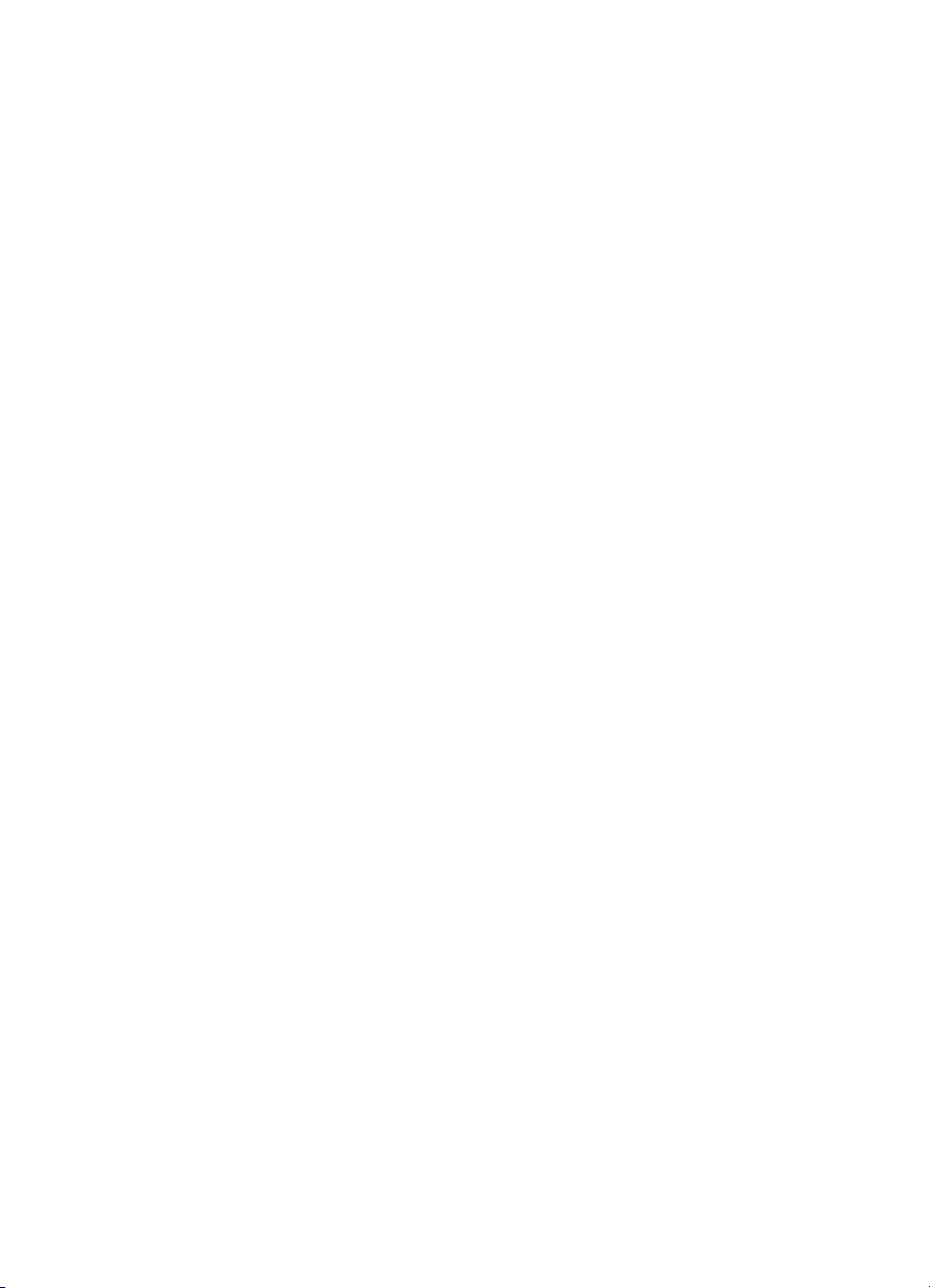
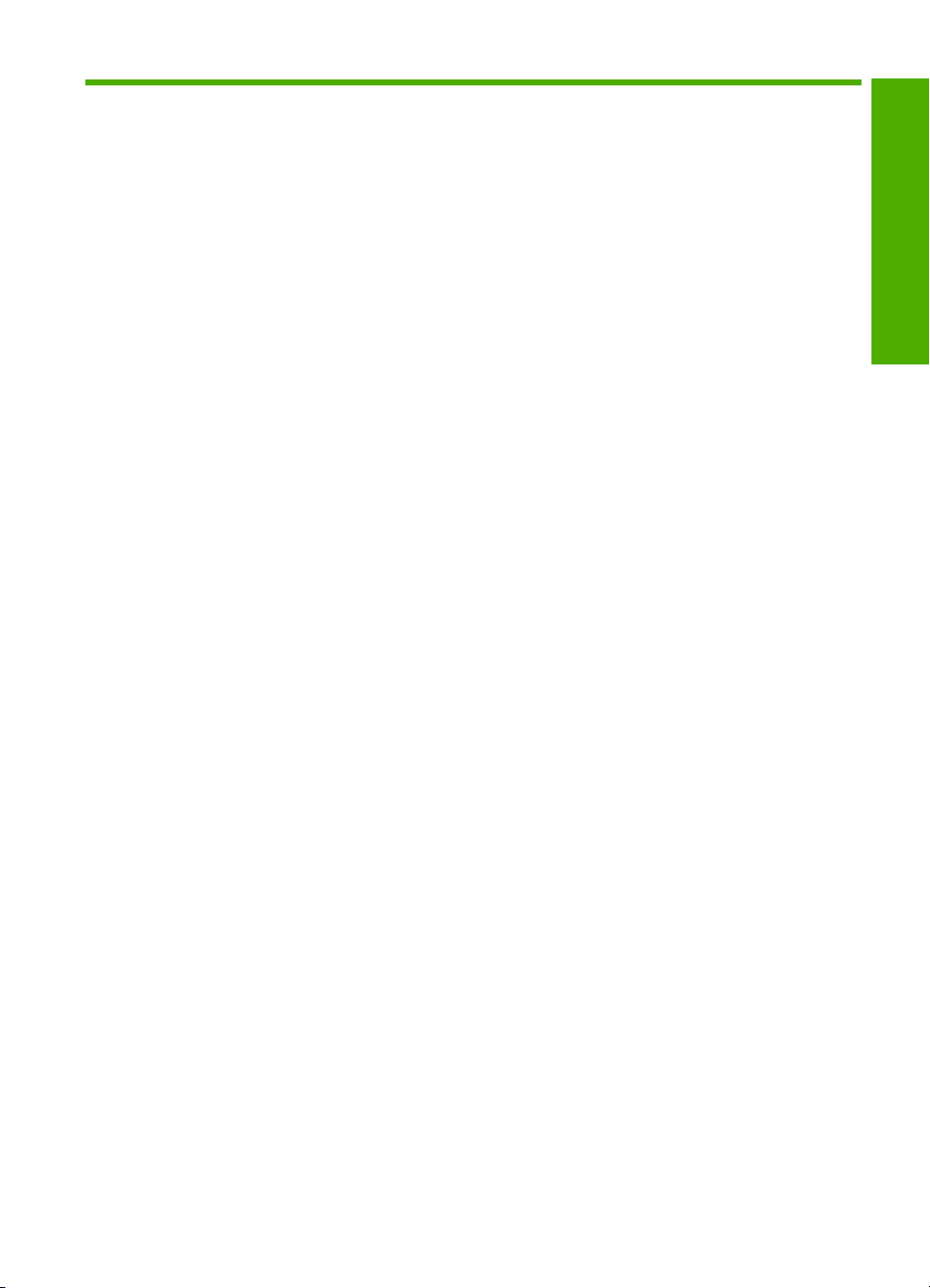
Περιεχόµενα
1 Βοήθεια για το HP Photosmart D7200 series.........................................................................3
2 Επισκόπηση συσκευής HP Photosmart
Η συσκευή HP Photosmart µε µια µατιά.....................................................................................5
Επισκόπηση πίνακα ελέγχου......................................................................................................6
Επισκόπηση µενού.....................................................................................................................8
Εισαγωγή κειµένου µε τη χρήση του εικονικού πληκτρολογίου................................................10
Χρήση του λογισµικού HP Photosmart.....................................................................................10
3 Εύρεση περισσότερων πληροφοριών.................................................................................11
4 Ολοκλήρωση εγκατάστασης συσκευής HP Photosmart
Ρύθµιση προτιµήσεων..............................................................................................................13
Πληροφορίες σύνδεσης υπολογιστή.........................................................................................16
Σύνδεση σε δίκτυο....................................................................................................................23
5 Πώς µπορώ να;......................................................................................................................39
6 Τοποθέτηση χαρτιού
Επιλογή χαρτιού για εκτύπωση................................................................................................41
Τοποθέτηση χαρτιού.................................................................................................................44
Αποφυγή εµπλοκών χαρτιού....................................................................................................50
7 Εκτύπωση από τον υπολογιστή
Εκτύπωση από εφαρµογή λογισµικού......................................................................................53
Ορισµός της συσκευής HP Photosmart ως προεπιλεγµένου εκτυπωτή...................................54
Αλλαγή ρυθµίσεων εκτύπωσης για την τρέχουσα εργασία εκτύπωσης....................................54
Αλλαγή προεπιλεγµένων ρυθµίσεων εκτύπωσης.....................................................................59
Συντοµεύσεις εκτύπωσης.........................................................................................................59
Πραγµατοποίηση ειδικών
∆ιακοπή εργασίας εκτύπωσης..................................................................................................72
εργασιών εκτύπωσης......................................................................61
µενα
Περιεχό
8 Χρήση των λειτουργιών φωτογραφίας
Προβολή και επιλογή φωτογραφιών.........................................................................................76
Εκτύπωση φωτογραφιών.........................................................................................................78
∆ηµιουργία ειδικών εργασιών από φωτογραφίες.....................................................................79
∆ιαµοιρασµός φωτογραφιών µε το λογισµικό HP Photosmart.................................................81
Αποθήκευση φωτογραφιών στον υπολογιστή σας...................................................................83
Επεξεργασία φωτογραφιών µε τη χρήση του πίνακα ελέγχου.................................................84
9 Εκτύπωση αναφορών και φορµών
Εκτύπωση αναφοράς ελέγχου
Εκτύπωση φορµών...................................................................................................................92
10 Συντήρηση της συσκευής HP Photosmart
Έλεγχος των εκτιµώµενων επιπέδων µελάνης.........................................................................93
Εργασία µε τα δοχεία µελάνης..................................................................................................94
λειτουργίας...............................................................................91
1
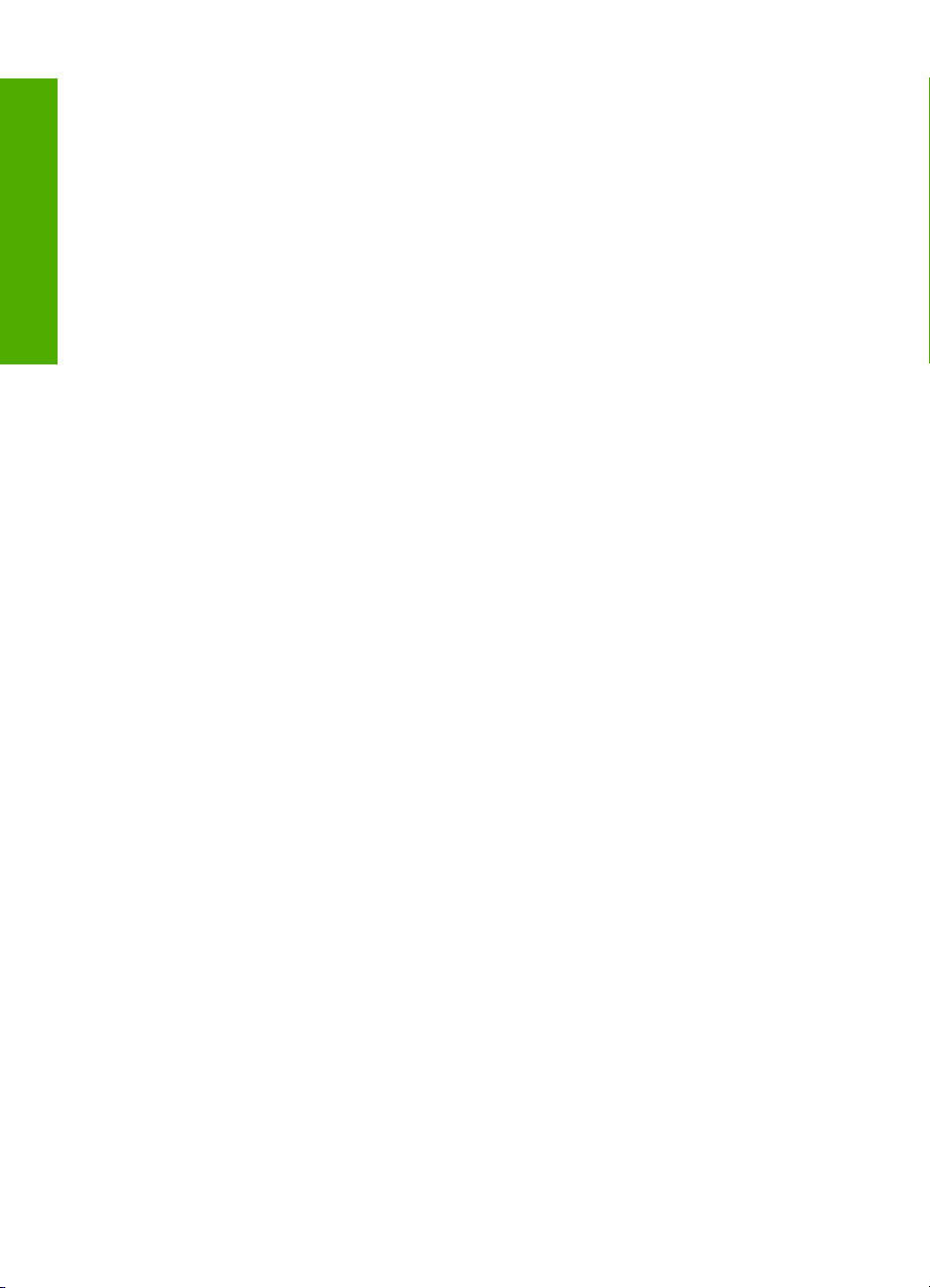
Καθαρισµός της συσκευής HP Photosmart............................................................................101
Ήχοι αυτοσυντήρησης............................................................................................................102
Μείωση της κατανάλωσης ενέργειας όταν η συσκευή HP Photosmart είναι
απενεργοποιηµένη..................................................................................................................102
Απενεργοποίηση συσκευής HP Photosmart...........................................................................102
11 Αγορά αναλωσίµων µελάνης..............................................................................................103
12 Αντιµετώπιση προβληµάτων
Περιεχό
Συµβουλές αντιµετώπισης προβληµάτων..............................................................................105
Αντιµετώπιση προβληµάτων εγκατάστασης υλικού...............................................................110
µενα
Αντιµετώπιση προβληµάτων εγκατάστασης λογισµικού.........................................................113
Αντιµετώπιση προβληµάτων ρύθµισης
ενσύρµατου δικτύου.................................................119
Αντιµετώπιση προβληµάτων ποιότητας εκτύπωσης..............................................................122
Aντιµετώπιση προβληµάτων εκτύπωσης...............................................................................130
Αντιµετώπιση προβληµάτων κάρτας µνήµης και µπροστινής θύρας USB.............................138
Σφάλµατα................................................................................................................................145
13 Εγγύηση και υποστήριξη HP
Εγγύηση..................................................................................................................................167
Πληροφορίες εγγύησης για τα δοχεία µελάνης.......................................................................167
∆ιαδικασία υποστήριξης.........................................................................................................167
Πριν την κλήση της υποστήριξης HP......................................................................................168
Τηλεφωνική υποστήριξη της HP.............................................................................................169
Πρόσθετες επιλογές
εγγύησης................................................................................................169
HP Quick Exchange Service (Japan).....................................................................................170
HP Korea customer support...................................................................................................170
Προετοιµασία της συσκευής HP Photosmart για µεταφορά....................................................171
Συσκευασία της συσκευής HP Photosmart.............................................................................172
14 Τεχνικές πληροφορίες
Προδιαγραφές προϊόντος.......................................................................................................175
Περιβαλλοντικό πρόγραµµα διαχείρισης προϊόντος...............................................................176
Κανονισµοί..............................................................................................................................179
Ευρετήριο....................................................................................................................................183
2

1 Βοήθεια για το HP Photosmart
D7200 series
Για πληροφορίες σχετικά µε το HP Photosmart, δείτε:
•«
Επισκόπηση συσκευής HP Photosmart» στη σελίδα 5
Εύρεση περισσότερων πληροφοριών» στη σελίδα 11
•«
Ολοκλήρωση εγκατάστασης συσκευής HP Photosmart» στη σελίδα 13
•«
Πώς µπορώ να;» στη σελίδα 39
•«
Τοποθέτηση χαρτιού» στη σελίδα 41
•«
Εκτύπωση από τον υπολογιστή» στη σελίδα 53
•«
Χρήση των λειτουργιών φωτογραφίας» στη σελίδα 75
•«
Εκτύπωση αναφορών και φορµών» στη σελίδα 91
•«
Συντήρηση της συσκευής HP Photosmart» στη σελίδα 93
•«
Αγορά αναλωσίµων µελάνης» στη σελίδα 103
•«
Εγγύηση και υποστήριξη HP» στη σελίδα 167
•«
Τεχνικές πληροφορίες» στη σελίδα 175
•«
για το HP Photosmart
Βοήθεια
D7200 series
Βοήθεια για το HP Photosmart D7200 series 3
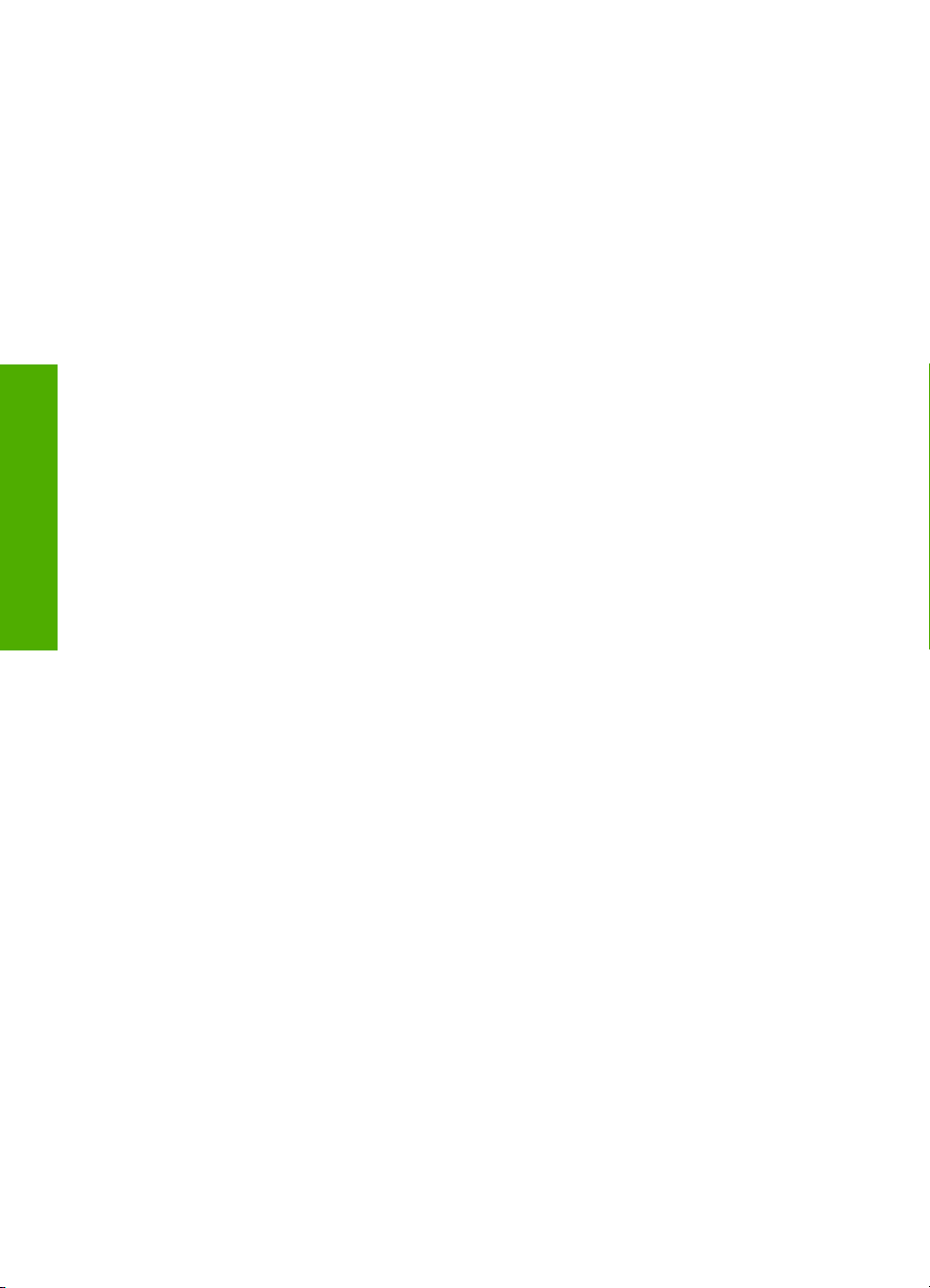
Βοήθεια
για το HP Photosmart
D7200 series
Κεφάλαιο 1
4 Βοήθεια για το HP Photosmart D7200 series
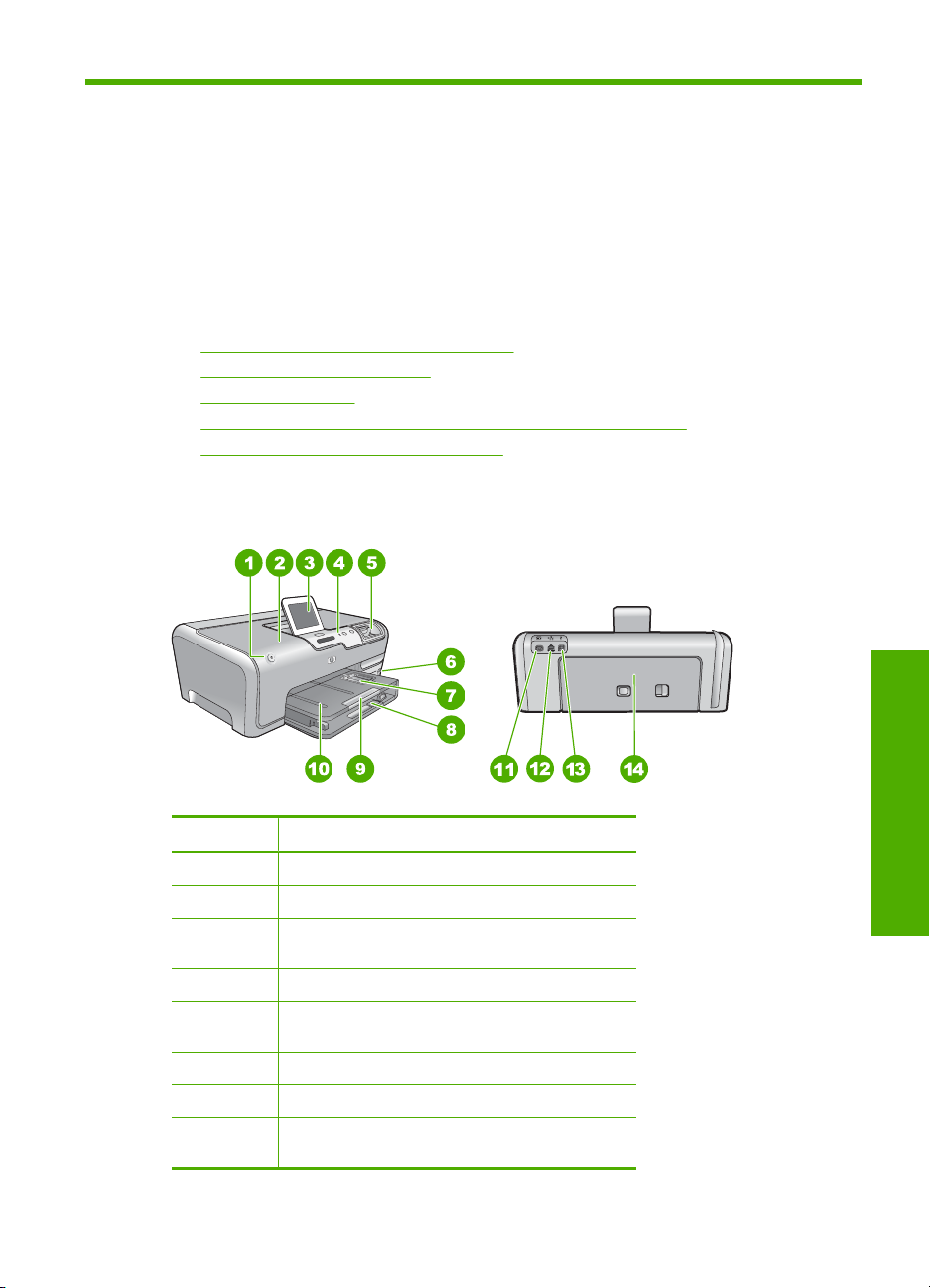
2 Επισκόπηση συσκευής
HP Photosmart
Χρησιµοποιήστε το HP Photosmart για γρήγορη και εύκολη ολοκλήρωση εργασιών,
όπως εκτύπωση φωτογραφιών από κάρτα µνήµης. Σε πολλές λειτουργίες της
συσκευής HP Photosmart µπορείτε να έχετε απευθείας πρόσβαση από τον πίνακα
ελέγχου, χωρίς να ενεργοποιήσετε τον υπολογιστή.
Αυτή η ενότητα περιλαµβάνει τα παρακάτω θέµατα:
•
Η συσκευή HP Photosmart µε µια µατιά
Επισκόπηση πίνακα ελέγχου
•
Επισκόπηση µενού
•
Εισαγωγή κειµένου µε τη χρήση του εικονικού πληκτρολογίου
•
Χρήση του λογισµικού HP Photosmart
•
Η συσκευή HP Photosmart µε µια µατιά
Ετικέτα Περιγραφή
1 Ενεργοποίηση
2 Θύρα πρόσβασης δοχείου µελάνης
3 Έγχρωµη οθόνη γραφικών (αναφέρεται επίσης
ως 'οθόνη')
4 Πίνακας ελέγχου
5 Υποδοχές καρτών µνήµης και λυχνία
φωτογραφιών
6 Μπροστινή θύρα USB
7 ∆ίσκος φωτογραφικού χαρτιού
8 Κύριος δίσκος εισόδου (αναφέρεται και ως
'δίσκος εισόδου')
Επισκόπηση συσκευής HP Photosmart 5
Επισκόπηση
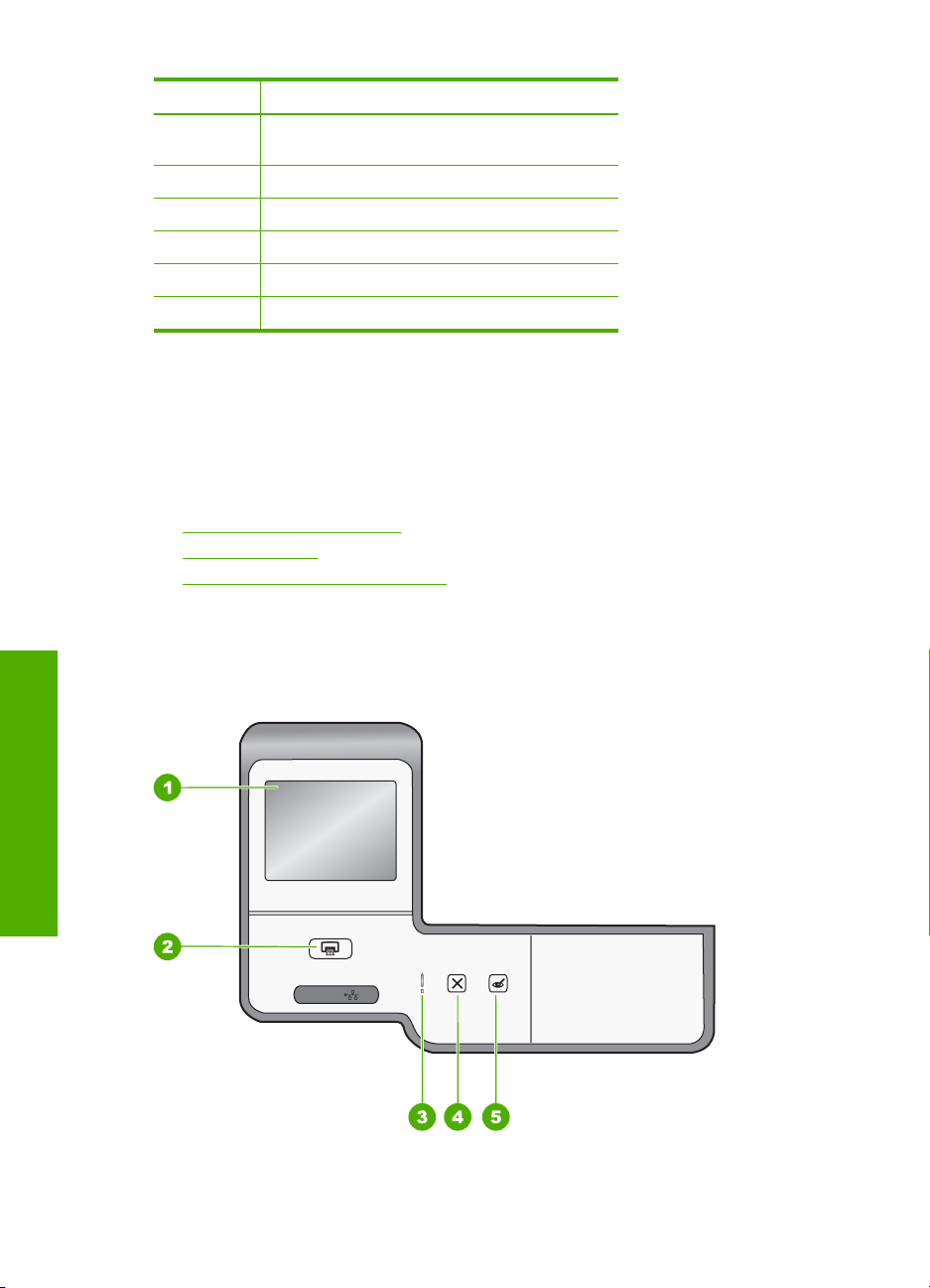
Κεφάλαιο 2
(συνέχεια)
Ετικέτα Περιγραφή
9 Επέκταση δίσκου χαρτιού (αναφέρεται και ως
10 ∆ίσκος εξόδου
11 Σύνδεση τροφοδοσίας
12 Θύρα Ethernet
13 Θύρα USB στο πίσω µέρος
14 Πίσω θύρα
* Χρησιµοποιήστε τη µόνο µε το τροφοδοτικό που παρέχεται από την HP.
'επέκταση δίσκου')
*
Επισκόπηση πίνακα ελέγχου
Αυτή η ενότητα περιγράφει τις λειτουργίες των κουµπιών και των λυχνιών του πίνακα
ελέγχου, καθώς και τα εικονίδια και τη λειτουργία αδράνειας στην οθόνη.
Αυτή η ενότητα περιλαµβάνει τα παρακάτω θέµατα:
•
Λειτουργίες πίνακα ελέγχου
Εικονίδια οθόνης
•
Εµφάνιση κατάστασης αδράνειας
•
Λειτουργίες πίνακα ελέγχου
Το παρακάτω διάγραµµα και ο σχετικός πίνακας παρέχουν µια σύντοµη αναφορά στις
λειτουργίες του πίνακα ελέγχου της συσκευής HP Photosmart.
Επισκόπηση
Ethernet
6 Επισκόπηση συσκευής HP Photosmart
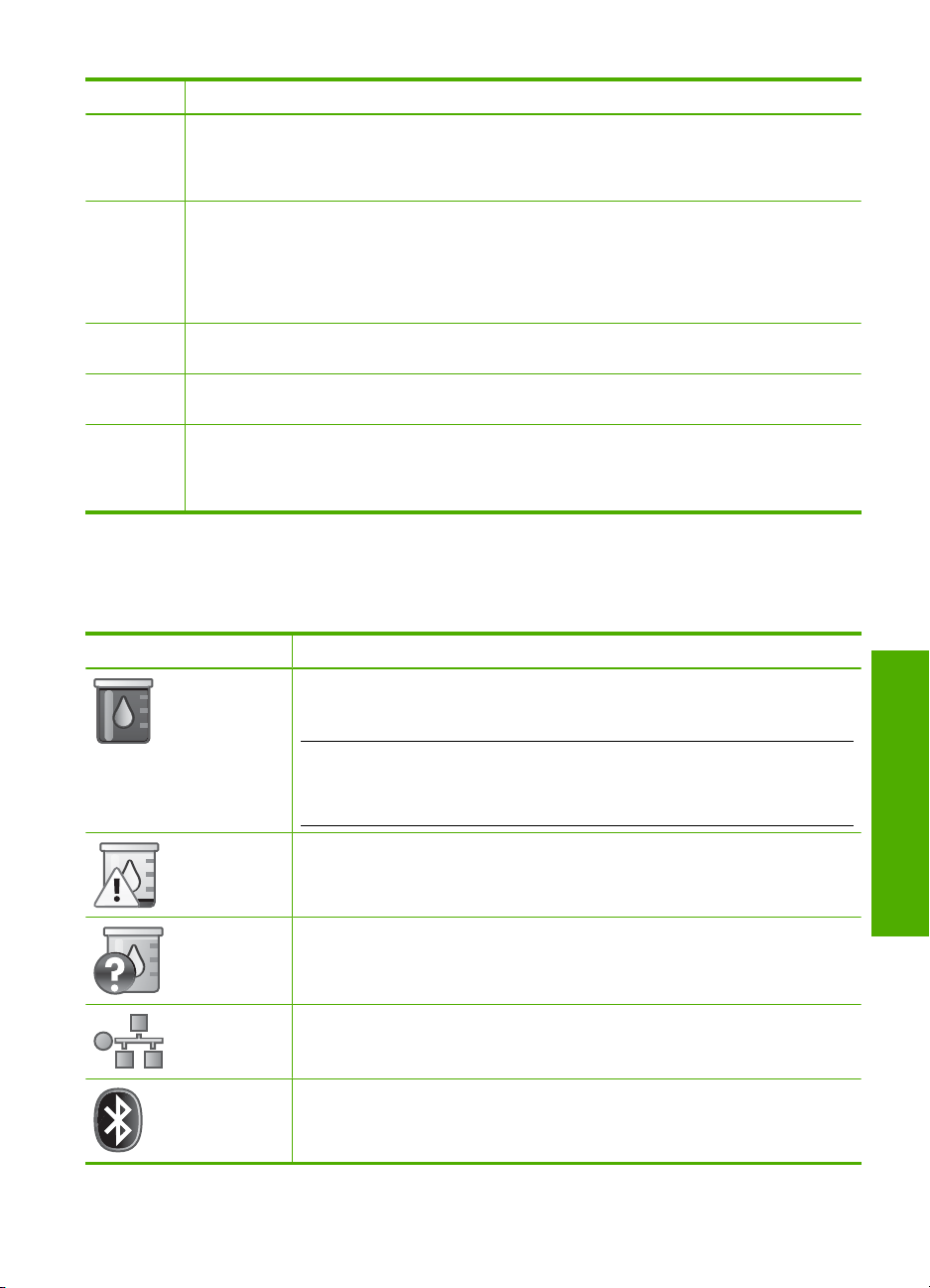
Ετικέτα Όνοµα και περιγραφή
1 Έγχρωµη οθόνη γραφικών (αναφέρεται και ως "οθόνη"): Εµφανίζει µενού, φωτογραφίες και
2 Εκτύπωση φωτογραφιών: Ανάλογα µε το εάν έχετε πρόσβαση στις φωτογραφίες από το
3 Attention light (Λυχνία προσοχής): Υποδεικνύει ότι έχει παρουσιαστεί πρόβληµα. Για
4 Άκυρο: ∆ιακοπή της τρέχουσας λειτουργίας, πραγµατοποίηση εξόδου από µενού ή από
5 Αφαίρεση κόκκινων µατιών: Ενεργοποίηση ή απενεργοποίηση της λειτουργίας Αφαίρεση
µηνύµατα. Η οθόνη αφής µπορεί να ρυθµιστεί σε διάφορες θέσεις. Αυτό δίνει στο χρήστη τη
δυνατότητα να αλλάζει τη γωνία προβολής, προκειµένου να τοποθετήσει τη συσκευή σε
διάφορες θέσεις και υπό ποικίλες συνθήκες φωτισµού.
µενού View (Προβολή), το µενού Print (Εκτύπωση) ή το µενού Create (∆ηµιουργία), το
κουµπί Εκτύπωση φωτογραφιών θα εµφανίσει την οθόνη Print Preview (Προεπισκ. εκτύπ.)
ή θα εκτυπώσει τις επιλεγµένες φωτογραφίες. Εάν δεν έχουν επιλεγεί φωτογραφίες, εµ
ένα µήνυµα, το οποίο σας ρωτά εάν θέλετε να εκτυπώσετε όλες τις φωτογραφίες στην κάρτα ή
στη συσκευή αποθήκευσης.
περισσότερες πληροφορίες, ανατρέξτε στην οθόνη.
ρυθµίσεις.
κόκκινων µατιών. Από προεπιλογή, η συγκεκριµένη λειτουργία είναι απενεργοποιηµένη. Οταν
η λειτουργία είναι ενεργοποιηµένη, το HP Photosmart διορθώνει αυτόµατα το κόκκινο χρώµα
που εµφανίζεται εκείνη τη στιγµή στην οθόνη.
φανίζεται
Εικονίδια οθόνης
Τα παρακάτω εικονίδια ενδέχεται να εµφανίζονται στο κάτω µέρος της οθόνης για να
παρέχουν σηµαντικές πληροφορίες σχετικά µε τη συσκευή HP Photosmart.
Εικονίδιο Σκοπός
Εµφανίζει την κατάσταση του δοχείου µελάνης. Το χρώµα του εικονιδίου
αντιστοιχεί στο χρώµα του δοχείου µελάνης, και το επίπεδο πλήρωσης του
εικονιδίου αντιστοιχεί στο επίπεδο πλήρωσης του δοχείου µελάνης.
Σηµείωση Τα εικονίδια επιπέδου µελάνης θα εµφανίζονται µόνο εάν ένα από
τα δοχεία µελάνης περιέχει λιγότερο από 50% µελάνη. Εάν
για όλα τα δοχεία µελάνης είναι περισσότερο από 50%, τα εικονίδια δοχείων
µελάνης δεν εµφανίζονται στην οθόνη.
Υποδεικνύει ότι το δοχείο µελάνης είναι σχεδόν άδειο, και θα πρέπει να
αντικατασταθεί.
Υποδεικνύει ότι έχει τοποθετηθεί άγνωστο δοχείο µελάνης. Αυτό το εικονίδιο
µπορεί να εµφανιστεί αν ένα δοχείο µελάνης περιέχει µελάνη τρίτου
κατασκευαστή.
Υποδεικνύει ότι υπάρχει ενσύρµατη σύνδεση δικτύου.
Υποδεικνύει ότι ένας HP bt450, εκτυπωτής και προσαρµογέας PC µε ασύρµατη
τεχνολογία Bluetooth
®
έχει συνδεθεί στην µπροστινή θύρα USB.
Επισκόπηση πίνακα ελέγχου 7
το επίπεδο µελάνης
Επισκόπηση
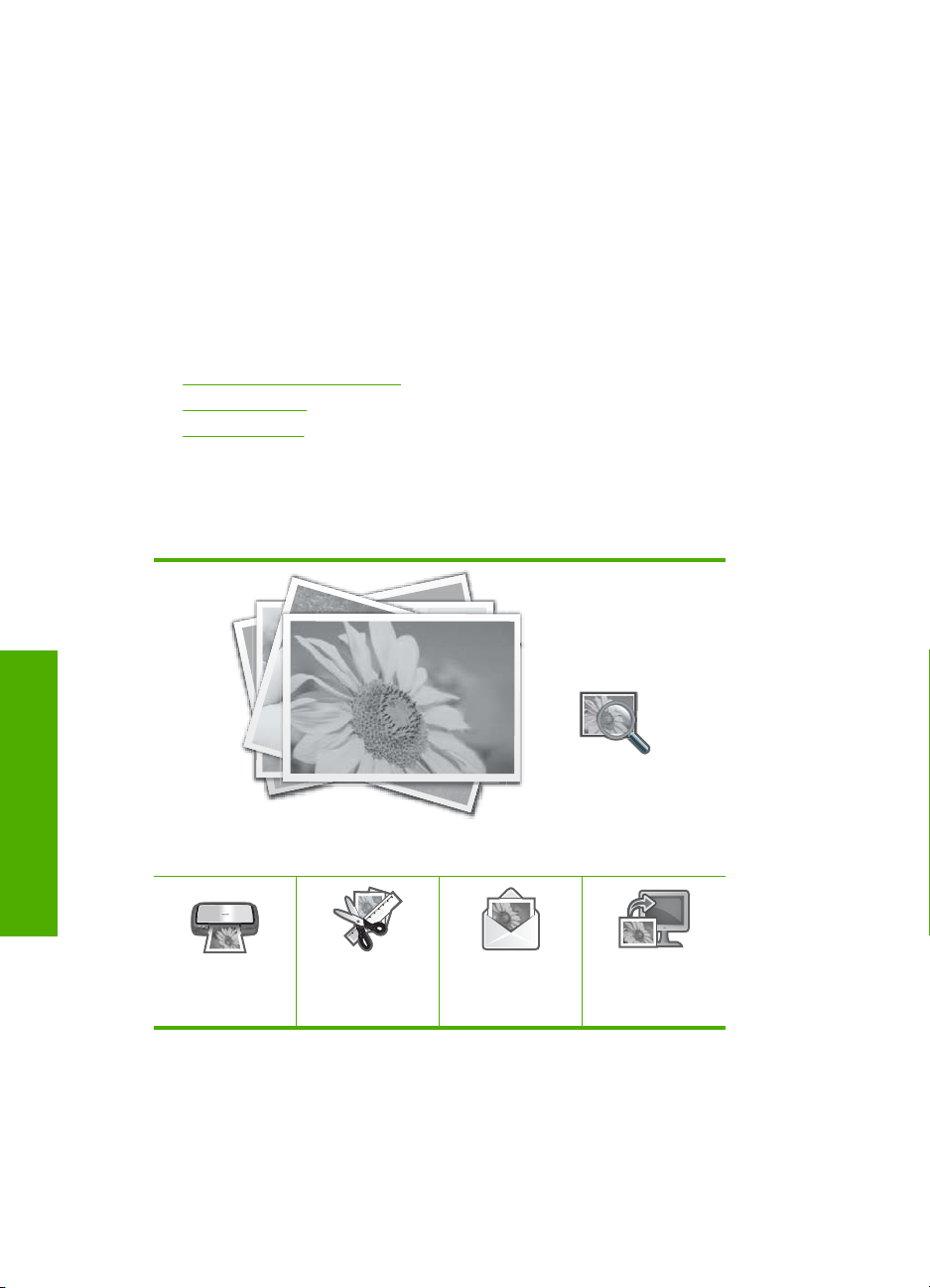
Κεφάλαιο 2
Εµφάνιση κατάστασης αδράνειας
Για µεγαλύτερη διάρκεια ζωής της οθόνης, ο φωτισµός της οθόνης χαµηλώνει µετά από
δύο λεπτά αδράνειας. Μετά από 30 λεπτά αδράνειας, η οθόνη µεταβαίνει σε κατάσταση
αδράνειας και απενεργοποιείται τελείως. Η οθόνη ενεργοποιείται ξανά εάν την αγγίξετε,
πατήσετε ένα κουµπί του πίνακα ελέγχου, τοποθετήσετε µια κάρτα µνήµης, συνδέσετε
µια
συσκευή αποθήκευσης ή αποκτήσετε πρόσβαση στη συσκευή HP Photosmart από
συνδεδεµένο υπολογιστή.
Επισκόπηση µενού
Τα παρακάτω θέµατα παρέχουν µια σύντοµη αναφορά στα βασικά µενού που
εµφανίζονται στην οθόνη HP Photosmart.
•
Μενού Photosmart Express
Μενού Ρύθµιση
•
Μενού Βοήθεια
•
Μενού Photosmart Express
Οι παρακάτω επιλογές γίνονται διαθέσιµες στο µενού Photosmart Express όταν
τοποθετήσετε µια κάρτα µνήµης ή συσκευή αποθήκευσης.
Επισκόπηση
Print (Εκτύπωση)
(∆ηµιουργία)
8 Επισκόπηση συσκευής HP Photosmart
View (Προβολή)
Create
Share
(∆ιαµοιρασµός)
Save
(Αποθήκευση)
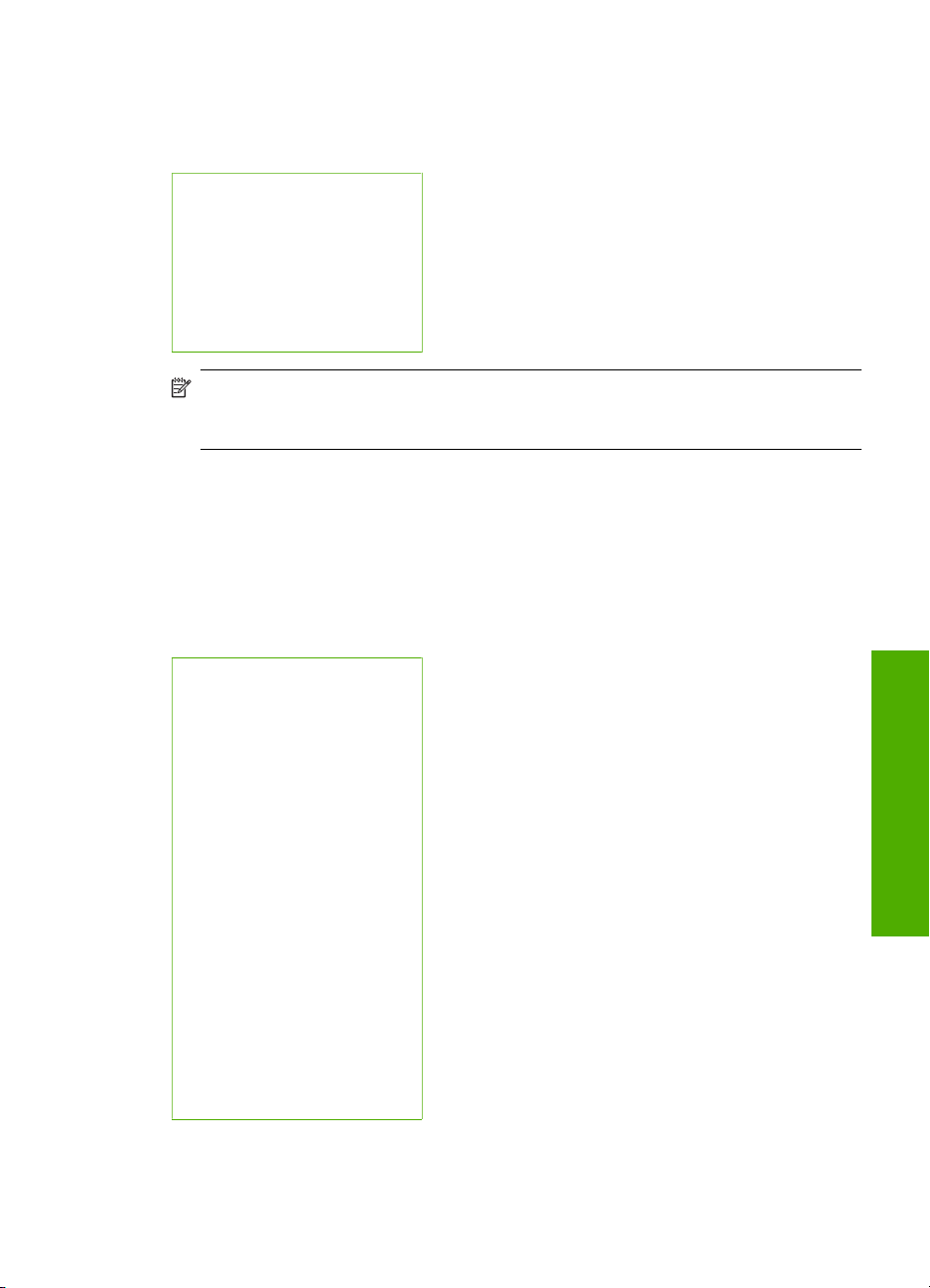
Μενού Ρύθµιση
Οι παρακάτω επιλογές είναι διαθέσιµες όταν επιλέγετε Ρύθµιση από το µενού
Photosmart Express.
Printable School Papers
(Εκτυπ. σχολικά χαρτιά)
Help Menu (Μενού Βοήθεια)
Tools (Εργαλεία)
Preferences (Προτιµήσεις)
Network (∆ίκτυο)
Bluetooth
Σηµείωση Η επιλογή Bluetooth εµφανίζεται µόνο εάν ένα προαιρετικό HP bt450,
εκτυπωτής και προσαρµογέας PC ασύρµατης τεχνολογίας Bluetooth
HP Photosmart.
Μενού Βοήθεια
Το µενού Help (Βοήθεια) παρέχει γρήγορη πρόσβαση σε βασικά θέµατα βοήθειας.
Γίνεται διαθέσιµο όταν επιλέγετε το εικονίδιο ? κατά την αναµονή. Πρόσβαση σε αυτό το
µενού µπορείτε να έχετε επίσης από το µενού Ρύθµιση. Είναι διαθέσιµες οι εξής επιλογές.
Εάν επιλέξετε ένα από τα τέσσερα πρώτα
Εάν επιλέξετε ένα από τα έξι τελευταία θέµατα, η βοήθεια εµφανίζεται στον υπολογιστή
σας.
Insert Ink Cartridges
(Τοποθέτηση δοχείων µελάνης)
Load Paper (Τοποθέτηση
χαρτιού)
Load Paper in Photo Tray
(Τοποθέτηση χαρτιού στο δίσκο
φωτογραφιών)
Paper Jam (Εµπλοκή χαρτιού)
How Do I (Πώς µπορώ να...)
Error Messages (Μηνύµατα
σφάλµατος)
General Troubleshooting
(Γενικά θέµατα αντιµετώπισης
προβληµάτων)
Networking Troubleshooting
(Αντιµετώπιση προβληµάτων
δικτύου)
Use Memory Cards (Χρήση
καρτών µνήµης)
Get Support (Λήψη
υποστήριξης)
®
συνδεθεί στο
θέµατα, η βοήθεια εµφανίζεται στην οθόνη.
Επισκόπηση
Επισκόπηση µενού 9
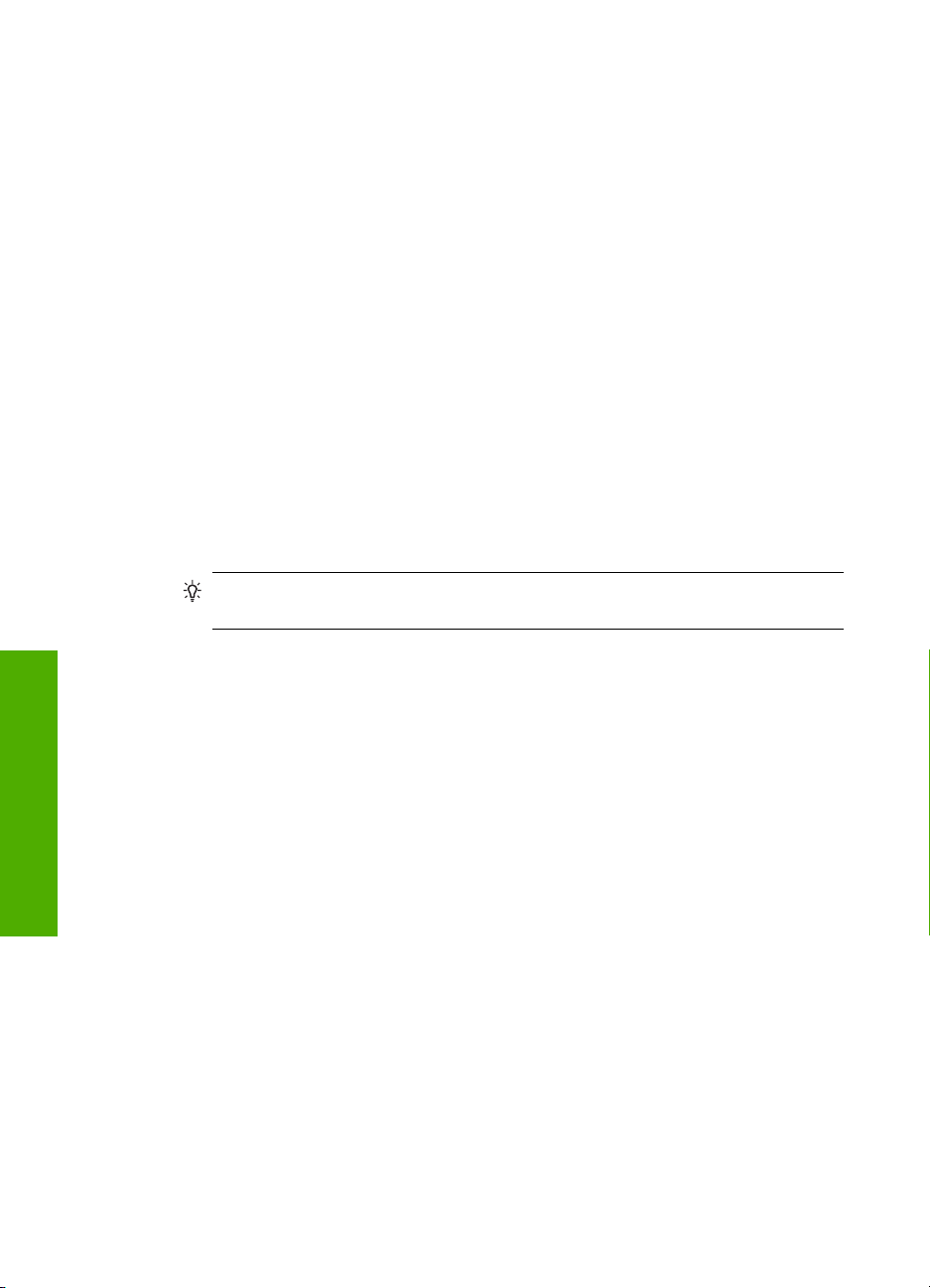
Κεφάλαιο 2
Εισαγωγή κειµένου µε τη χρήση του εικονικού
πληκτρολογίου
Μπορείτε να εισαγάγετε κείµενο ή σύµβολα από το εικονικό πληκτρολόγιο που
εµφανίζεται αυτόµατα στην οθόνη όταν θέλετε να εισαγάγετε κείµενο. Για παράδειγµα, το
εικονικό πληκτρολόγιο εµφανίζεται αυτόµατα όταν ρυθµίζετε ένα ενσύρµατο δίκτυο ή το
όνοµα της συσκευής Bluetooth.
Για να εισαγάγετε κείµ
1. Για να επιλέξετε ένα γράµµα, αριθµό ή σύµβολο στο εικονικό πληκτρολόγιο, αγγίξτε
την κατάλληλη επιλογή.
Για να εισαγάγετε πεζά γράµµατα, κεφαλαία γράµµατα, αριθµούς και σύµβολα
• Για να εισαγάγετε πεζούς χαρακτήρες, επιλέξτε abc στο εικονικό πληκτρολόγιο.
• Για να εισαγάγετε
πληκτρολόγιο.
• Για να εισαγάγετε αριθµούς, επιλέξτε 123 στο εικονικό πληκτρολόγιο.
• Για να εισαγάγετε σύµβολα, επιλέξτε .@! στο εικονικό πληκτρολόγιο.
2. Αφού επιλέξετε το κατάλληλο γράµµα, αριθµό ή σύµβολο, η επιλογή εµφανίζεται στο
λευκό χώρο επάνω από το εικονικό πληκτρολόγιο
Συµβουλή Για να διαγράψετε ένα γράµµα, αριθµό ή σύµβολο, επιλέξτε Del στο
εικονικό πληκτρολόγιο.
3. Όταν ολοκληρώσετε την εισαγωγή κειµένου, αριθµών ή συµβόλων, επιλέξτε Done
(Τέλος) στο εικονικό πληκτρολόγιο.
ενο χρησιµοποιώντας το εικονικό πληκτρολόγιο
κεφαλαίους χαρακτήρες, επιλέξτε ABC στο εικονικό
Χρήση του λογισµικού HP Photosmart
Το λογισµικό HP Photosmart παρέχει έναν γρήγορο και εύκολο τρόπο εκτύπωσης των
φωτογραφιών σας. Παρέχει επίσης πρόσβαση σε άλλες βασικές λειτουργίες του
Επισκόπηση
λογισµικού απεικόνισης της HP, όπως αποθήκευση και προβολή των φωτογραφιών.
Για περισσότερες πληροφορίες σχετικά µε τη χρήση του λογισµικού HP Photosmart:
• Ελέγξτε τον πίνακα Περιεχόµενα στα αριστερά. Αναζητήστε τα Περιεχόµ
βοήθειας λογισµικού HP Photosmart στο πάνω µέρος.
• Εάν δεν βλέπετε τα Περιεχόµενα βοήθειας λογισµικού HP Photosmart στο άνω
µέρος του πίνακα Περιεχόµενα, αποκτήστε πρόσβαση στη βοήθεια του λογισµικού
από το Κέντρο λειτουργιών HP.
.
ενα
10 Επισκόπηση συσκευής HP Photosmart
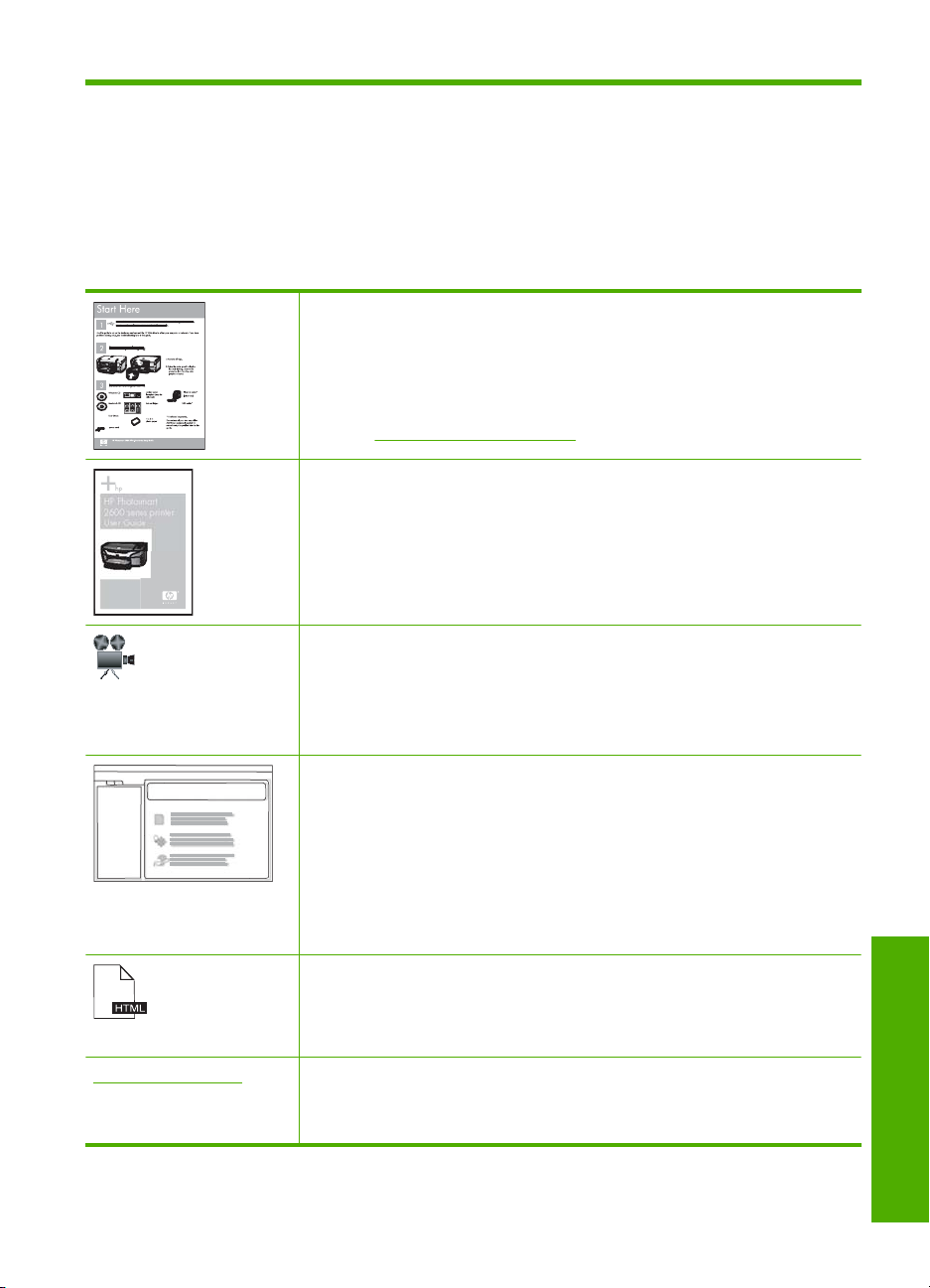
3 Εύρεση περισσότερων
πληροφοριών
Μπορείτε να έχετε πρόσβαση σε πολλές πηγές, έντυπες και ηλεκτρονικές, οι οποίες σας
παρέχουν πληροφορίες σχετικά µε τη ρύθµιση και τη χρήση της συσκευής
HP Photosmart.
Οδηγός εγκατάστασης
Ο Οδηγός εγκατάστασης παρέχει οδηγίες για την εγκατάσταση της συσκευής
HP Photosmart και του λογισµικού. Φροντίστε να ακολουθήσετε µε τη σειρά τα
βήµατα στον Οδηγό εγκατάστασης.
Εάν αντιµετωπίζετε προβλήµατα κατά την εγκατάσταση, ελέγξτε τον Οδηγό
εγκατάστασης για πληροφορίες αντιµετώπισης προβληµάτων ή δείτε την
ενότητα «
Βασικός οδηγός
HP Photosmart
2600 series printer
User Guide
Ο Βασικός οδηγός περιλαµβάνει µια επισκόπηση της συσκευής
HP Photosmart, µαζί µε οδηγίες βήµα προς βήµα για βασικές εργασίες,
συµβουλές αντιµετώπισης προβληµάτων, και τεχνικές πληροφορίες.
Κινούµενες εικόνες του HP Photosmart Essential
Οι κινούµενες εικόνες του HP Photosmart Essential είναι ένας διασκεδαστικός,
αλληλεπιδραστικός τρόπος για να δείτε µια σύνοψη του λογισµικού που
περιλαµβάνεται µε τη συσκευή HP Photosmart. Θα µάθετε πώς το λογισµικό
µπορεί να σας βοηθήσει στη δηµιουργία, στο διαµοιρασµό, στην οργάνωση και
στην εκτύπωση των φωτογραφιών
Ηλεκτρονική βοήθεια
Η ηλεκτρονική βοήθεια παρέχει αναλυτικές οδηγίες για τη χρήση όλων των
λειτουργιών του HP Photosmart.
•
•
•
Readme
Το αρχείο Readme περιέχει τις πιο πρόσφατες πληροφορίες, τις οποίες µπορεί
να µην βρείτε σε άλλες εκδόσεις.
Εγκαταστήσετε το λογισµικό για να αποκτήσετε πρόσβαση στο αρχείο Readme.
www.hp.com/support Εάν έχετε πρόσβαση στο Internet, µπορείτε να λάβετε βοήθεια και υποστήριξη
από την τοποθεσία Web της HP. Αυτή η τοποθεσία Web παρέχει τεχνική
υποστήριξη, προγράµµατα οδήγησης, αναλώσιµα, και πληροφορίες για
παραγγελίες.
Αντιµετώπιση προβληµάτων» στη σελίδα 105 σε αυτή τη βοήθεια.
σας.
Η ενότητα Πώς µπορώ να; παρέχει συνδέσεις για να βρίσκετε εύκολα
πληροφορίες για την εκτέλεση συνηθισµένων εργασιών.
Η ενότητα Επισκόπηση HP Photosmart παρέχει γενικές πληροφορίες για
τις βασικές λειτουργίες του HP Photosmart.
Η ενότητα Αντιµετώπιση προβληµάτων παρέχει πληροφορίες για την
επίλυση σφαλµάτων που µπορεί να συναντήσετε στο HP Photosmart.
περισσότερων
Εύρεση περισσότερων πληροφοριών 11
Εύρεση
πληροφοριών
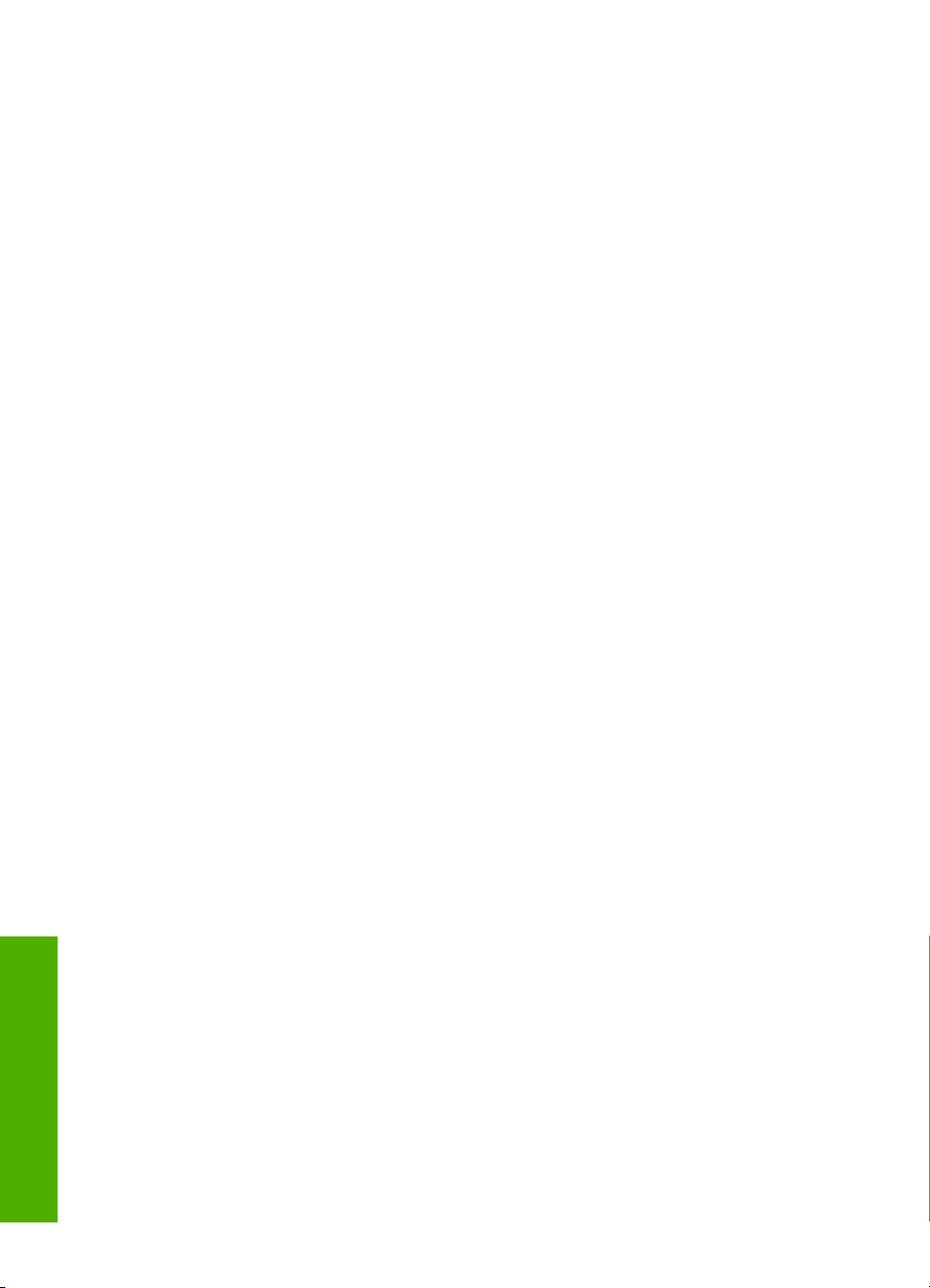
Κεφάλαιο 3
Εύρεση
περισσότερων
πληροφοριών
12 Εύρεση περισσότερων πληροφοριών
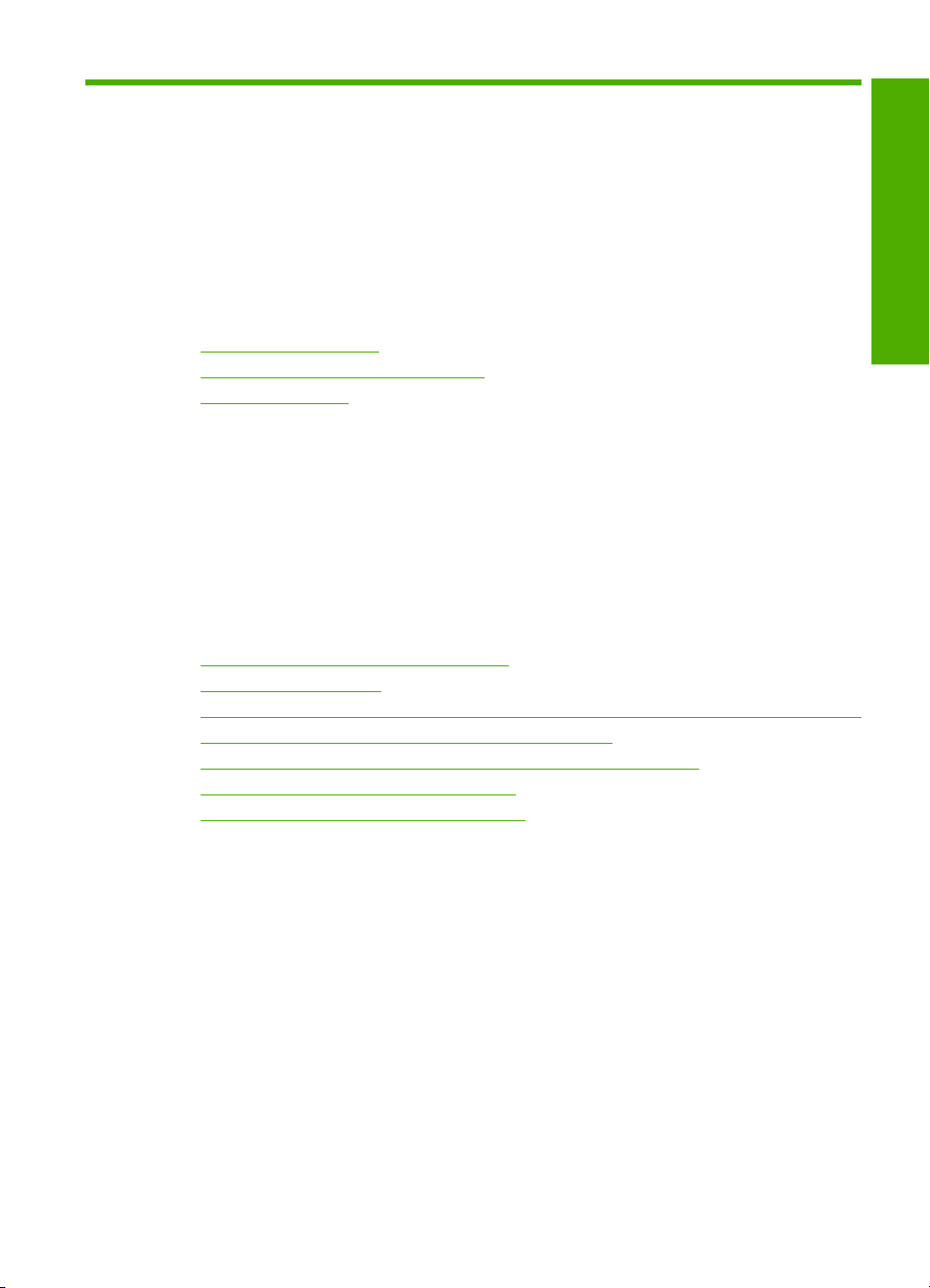
4 Ολοκλήρωση εγκατάστασης
συσκευής HP Photosmart
Αφού ολοκληρώσετε τα βήµατα του Οδηγού εγκατάστασης, ανατρέξτε σε αυτή την
ενότητα για βοήθεια στην ολοκλήρωση της ρύθµισης της συσκευής HP Photosmart. Αυτή
η ενότητα περιέχει σηµαντικές πληροφορίες σχετικά µε τη ρύθµιση της συσκευής σας,
καθώς και πληροφορίες γύρω από τον ορισµό προτιµήσεων.
Αυτή η ενότητα περιλαµβάνει
•
Ρύθµιση προτιµήσεων
Πληροφορίες σύνδεσης υπολογιστή
•
Σύνδεση σε δίκτυο
•
Ρύθµιση προτιµήσεων
Μπορείτε να αλλάξετε τις ρυθµίσεις της συσκευής HP Photosmart, ώστε να
συµπεριφέρεται ανάλογα µε τις προτιµήσεις σας. Για παράδειγµα, µπορείτε να ορίσετε
γενικές προτιµήσεις συσκευής, όπως η γλώσσα που χρησιµοποιείται για την εµφάνιση
µηνυµάτων. Μπορείτε επίσης να επαναφέρετε τις ρυθµίσεις της συσκευής στην
κατάσταση που
νέες προεπιλογές που τυχόν έχετε ορίσει.
Αυτή η ενότητα περιλαµβάνει τα παρακάτω θέµατα:
•
Ρύθµιση γλώσσας και χώρας/περιοχής
Ρύθµιση έντασης ήχου
•
Ρύθµιση του προεπιλεγµένου δίσκου χαρτιού για εκτύπωση PictBridge/DPOF/UPnP
•
Ενεργοποίηση γρήγορης αναζήτησης φωτογραφιών
•
Ορισµός δίσκου χαρτιού για εκτύπωση από συσκευή Bluetooth
•
Επαναφορά εργοστασιακών ρυθµίσεων
•
Αναπαραγωγή παρουσίασης στην οθόνη
•
βρίσκονταν όταν την αγοράσατε. Με τον τρόπο αυτό θα διαγραφούν οι
µισης
ρύθ
τα παρακάτω θέµατα:
Ολοκλήρωση
Ρύθµιση γλώσσας και χώρας/περιοχής
Η ρύθµιση της γλώσσας καθορίζει ποια γλώσσα θα χρησιµοποιεί η συσκευή
HP Photosmart για την εµφάνιση των µηνυµάτων στην οθόνη. Η ρύθµιση χώρας/
περιοχής προσδιορίζει τα προεπιλεγµένα µεγέθη χαρτιού και διάταξης για την εκτύπωση.
Μπορείτε να αλλάξετε αυτές τις ρυθµίσεις οποιαδήποτε στιγµή ακολουθώντας την
παρακάτω
Για να ορίσετε τη γλώσσα
1. Επιλέξτε Setup (Ρύθµιση) στην οθόνη.
2. Επιλέξτε Preferences (Προτιµήσεις).
3. Επιλέξτε Set Language (Ρύθµιση γλώσσας).
διαδικασία.
Ολοκλήρωση εγκατάστασης συσκευής HP Photosmart 13
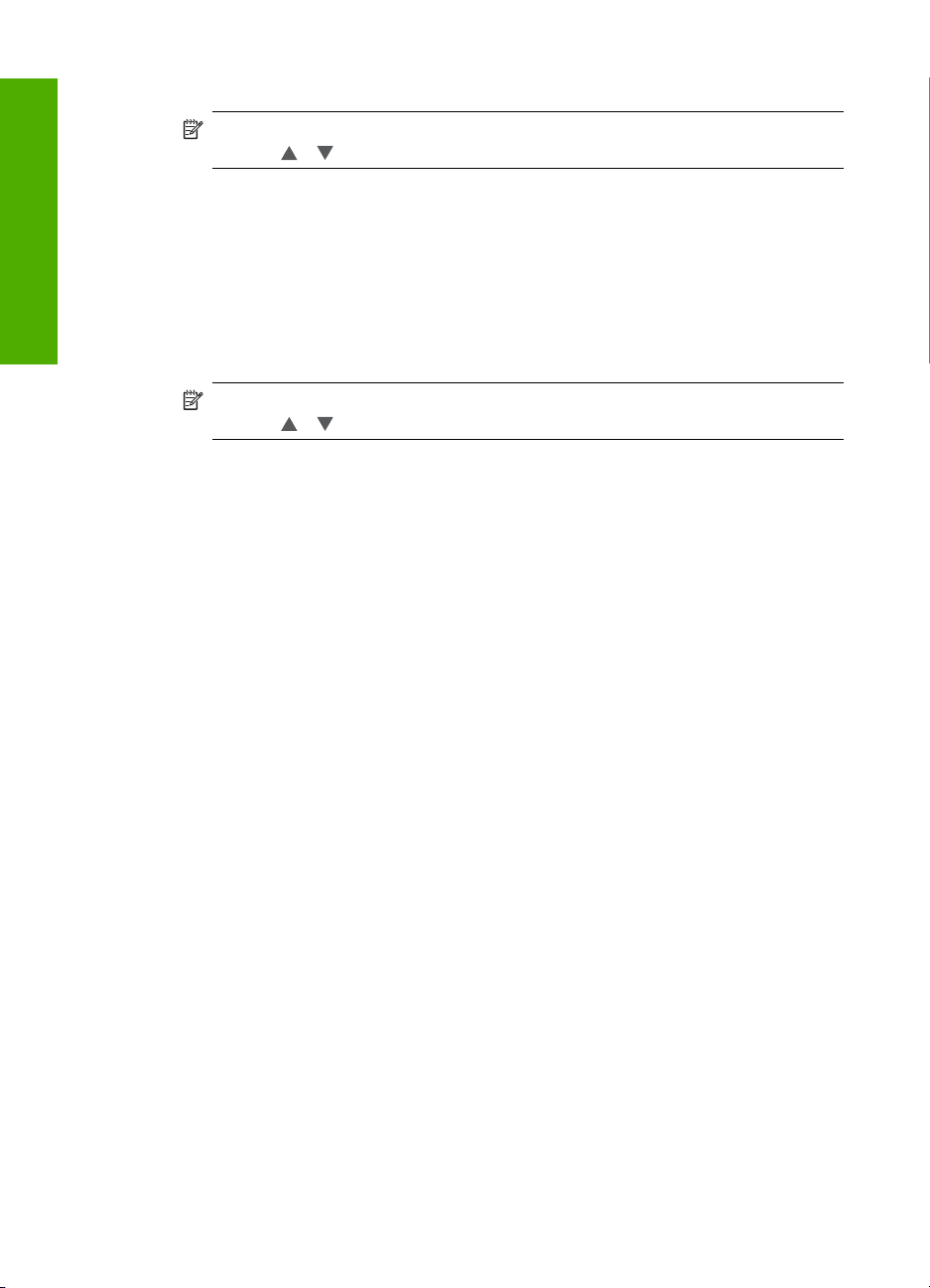
Κεφάλαιο 4
Ολοκλήρωση
4. Επιλέξτε τη γλώσσα που θέλετε.
Σηµείωση Εάν η επιλογή µενού που θέλετε δεν εµφανίζεται στην οθόνη,
επιλέξτε
ή για κύλιση σε όλες τις επιλογές µενού.
5. Όταν σας ζητηθεί, επιλέξτε Yes (Ναι) για επιβεβαίωση ή No (Όχι) για επιλογή άλλης
γλώσσας.
ρύθ
µισης
1. Επιλέξτε Setup (Ρύθµιση) στην οθόνη.
2. Επιλέξτε Preferences (Προτιµήσεις).
3. Επιλέξτε Set Country/Region (Ρύθµιση χώρας/περιοχής).
4. Επιλέξτε τη χώρα/περιοχή που θέλετε.
Σηµείωση Εάν η επιλογή µενού που θέλετε δεν εµφανίζεται στην οθόνη,
Για να ορίσετε τη χώρα/περιοχή
επιλέξτε
ή για κύλιση σε όλες τις επιλογές µενού.
5. Όταν σας ζητηθεί, επιλέξτε Yes (Ναι) για επιβεβαίωση ή No (Όχι) για επιλογή άλλης
χώρας/περιοχής.
Ρύθµιση έντασης ήχου
Η συσκευή HP Photosmart διαθέτει τρία επίπεδα ρύθµισης της έντασης των ήχων που
σχετίζονται µε τα συµβάντα και σφάλµατα της συσκευής. Η προεπιλεγµένη ρύθµιση
είναι Medium (Μεσαία).
Για να ρυθµίσετε την ένταση
1. Επιλέξτε Setup (Ρύθµιση) στην οθόνη.
2. Επιλέξτε Preferences (Προτιµήσεις).
3. Επιλέξτε Sound Effects Volume (Ένταση ηχητικών εφέ
) και έπειτα επιλέξτε την
ένταση που θέλετε.
Ρύθµιση του προεπιλεγµένου δίσκου χαρτιού για εκτύπωση PictBridge/DPOF/
UPnP
Ορίστε τον προεπιλεγµένο δίσκο χαρτιού που θα χρησιµοποιείτε κατά την εκτύπωση
φωτογραφιών από συσκευή Pictbridge, αρχείο DPOF ή συσκευή UPnP. Η
προεπιλεγµένη ρύθµιση είναι Photo Tray (∆ίσκος φωτογραφιών).
Για να ορίσετε τον προεπιλεγµένο δίσκο χαρτιού
1. Επιλέξτε Setup (Ρύθµιση) στην οθόνη.
2. Επιλέξτε Preferences (Προτιµήσεις).
3. Επιλέξτε PictBridge/DPOF/UPnP Tray Select (Επιλογή δίσκου PictBridge/DPOF/
UPnP).
4. Επιλέξτε Main Tray (Κύριος δίσκος) ή Photo Tray (∆ίσκος φωτογραφιών).
Ενεργοποίηση γρήγορης αναζήτησης φωτογραφιών
Μπορείτε να ορίσετε το HP Photosmart να ενεργοποιήσει τη γρήγορη αναζήτηση
φωτογραφιών, εγγράφοντας µικρές µικρογραφίες στην κάρτα µνήµης. Οι µικρογραφίες
14 Ολοκλήρωση εγκατάστασης συσκευής HP Photosmart
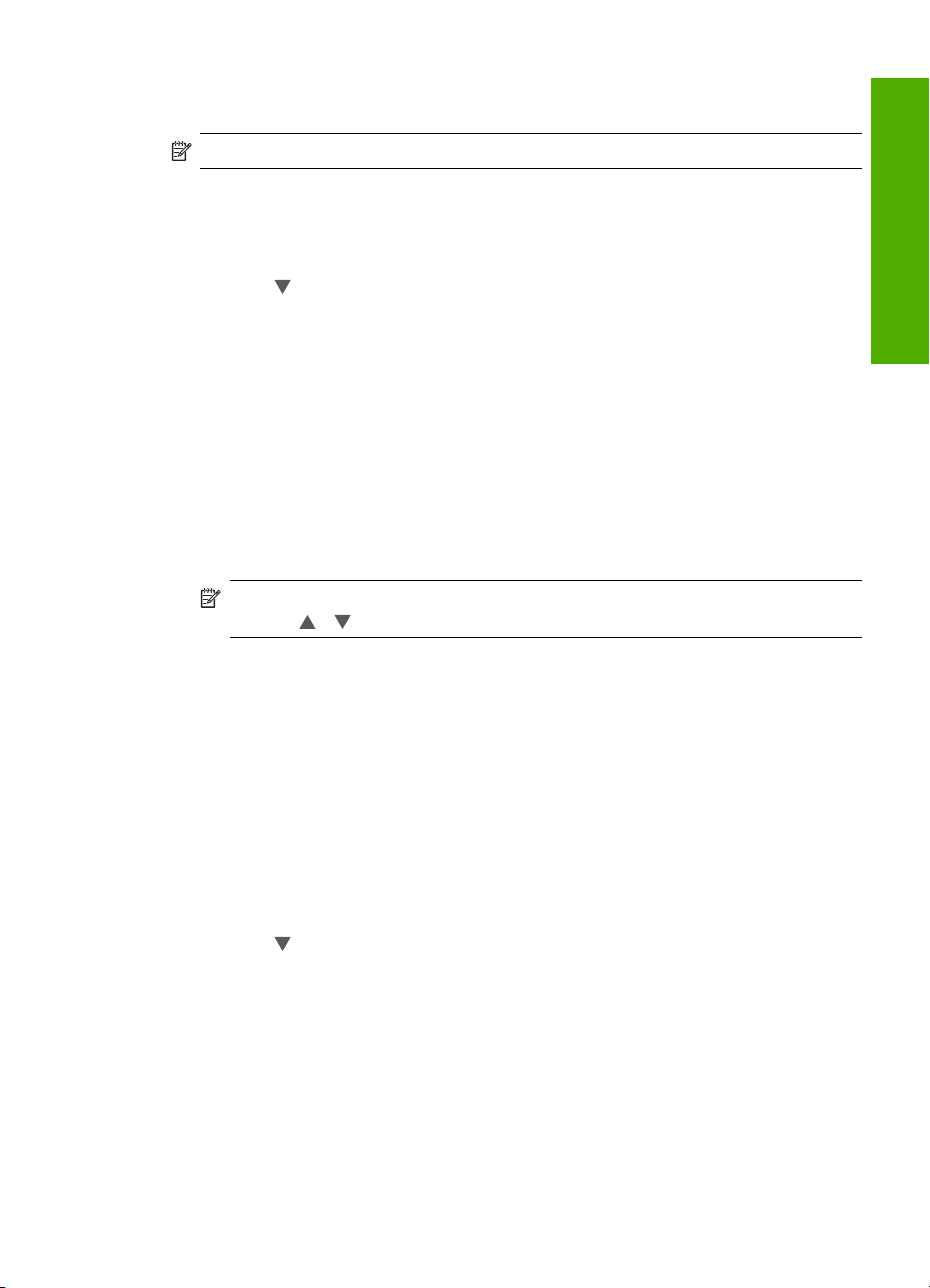
καταλαµβάνουν σχετικά λίγο χώρο και χρησιµοποιούνται για πιο γρήγορη απόδοση
αναζήτησης φωτογραφιών στην κάρτα.
Σηµείωση Η λειτουργία είναι από προεπιλογή ενεργοποιηµένη.
Για να ενεργοποιήσετε ή να απενεργοποιήσετε τη γρήγορη αναζήτηση
1. Επιλέξτε Setup (Ρύθµιση) στην οθόνη.
2. Επιλέξτε Tools (Εργαλεία).
3. Επιλέξτε
για κύλιση στις επιλογές και έπειτα επιλέξτε Enable Faster Browsing
(Ενεργοποίηση ταχύτερης περιήγησης).
4. Επιλέξτε On (Ενεργοποίηση) ή Off (Απενεργοποίηση) για ενεργοποίηση ή
απενεργοποίηση.
Ορισµός δίσκου χαρτιού για εκτύπωση από συσκευή Bluetooth
Ορισµός προεπιλεγµένου δίσκου χαρτιού για εκτύπωση φωτογραφιών από συσκευή
Bluetooth.
Για να ορίσετε δίσκο χαρτιού για εκτύπωση από συσκευή Bluetooth
1. Επιλέξτε Setup (Ρύθµιση).
2. Επιλέξτε Bluetooth.
Σηµείωση Εάν η επιλογή µενού που θέλετε δεν εµφανίζεται στην οθόνη,
επιλέξτε
ή για κύλιση σε όλες τις επιλογές µενού.
3. Επιλέξτε Default Paper Tray (Προεπιλεγµένος δίσκος).
4. Επιλέξτε Main Tray (Κύριος δίσκος) ή Photo Tray (∆ίσκος φωτογραφιών).
Επαναφορά εργοστασιακών ρυθµίσεων
Μπορείτε να επαναφέρετε τις τρέχουσες ρυθµίσεις στην κατάσταση που βρίσκονταν όταν
αγοράσατε το HP Photosmart.
Μπορείτε να εκτελέσετε αυτήν τη διαδικασία µόνο από τον πίνακα ελέγχου.
µισης
ρύθ
Ολοκλήρωση
Για να επαναφέρετε τις εργοστασιακές προεπιλογές
1. Επιλέξτε Setup (Ρύθµιση) στην οθόνη.
2. Επιλέξτε Tools (Εργαλεία).
3. Επιλέξτε
για κύλιση στις επιλογές και έπειτα επιλέξτε Restore Factory Defaults
(Επαναφορά εργοστ. ρυθµ.).
Επαναφέρονται οι προεπιλεγµένες εργοστασιακές ρυθµίσεις.
Αναπαραγωγή παρουσίασης στην οθόνη
Μπορείτε να ρυθµίσετε τη συσκευή HP Photosmart για αναπαραγωγή παρουσίασης στην
οθόνη, παρόµοια µε ένα screensaver σε υπολογιστή, όταν δεν χρησιµοποιείτε τη
συσκευή.
Ρύθµιση προτιµήσεων 15
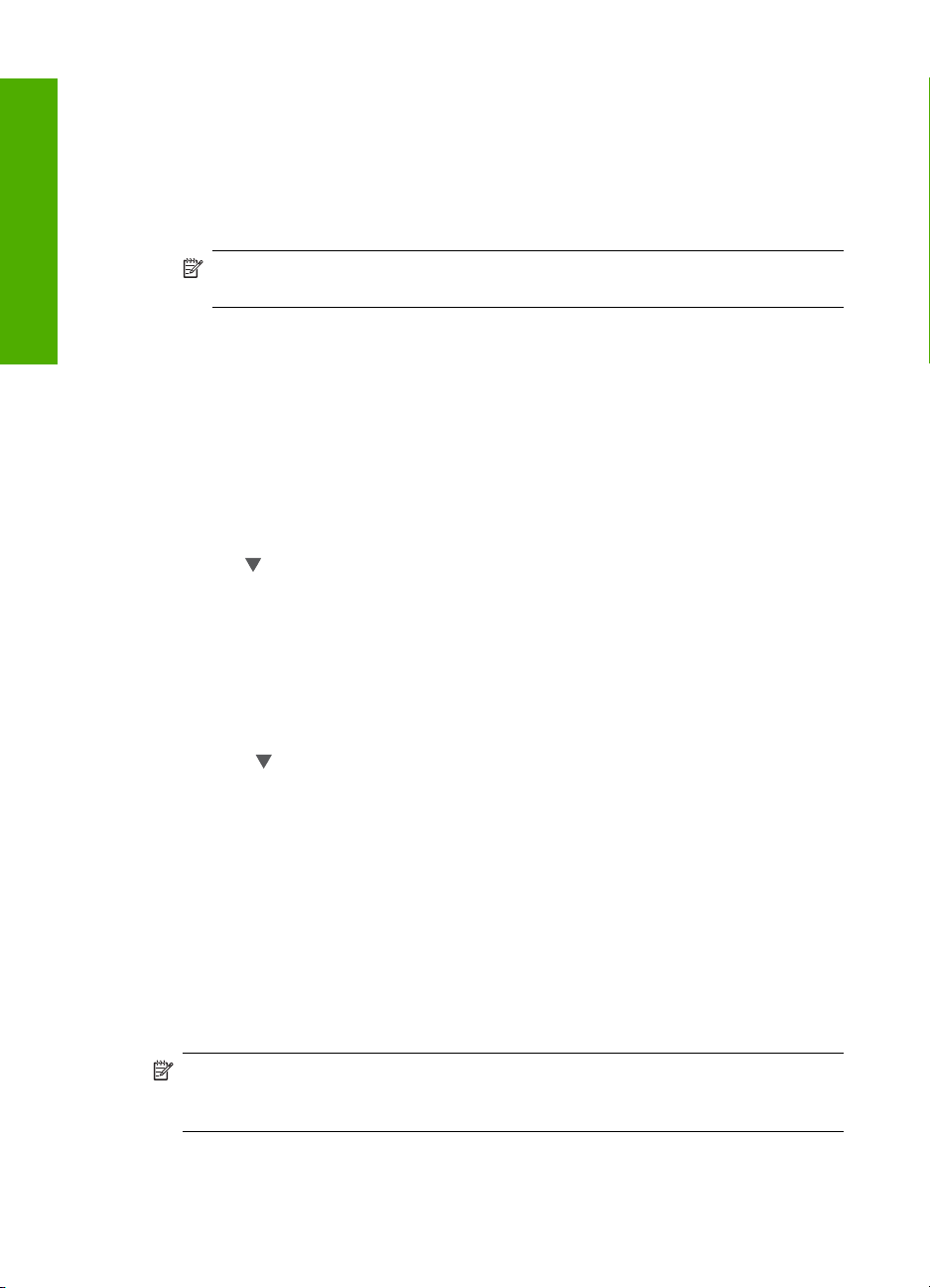
Κεφάλαιο 4
Ολοκλήρωση
Υπάρχουν δύο τύποι παρουσίασης που µπορείτε να ενεργοποιήσετε:
• Demo Mode (Λειτουργία demo): εµφανίζεται µετά την παραµονή του HP Photosmart
σε αδράνεια για ένα λεπτό και εµφανίζει ένα σύνολο προκαθορισµένων γραφικών
που περιγράφουν χαρακτηριστικά της συσκευής. Η παρουσίαση αναπαράγεται µέχρι
να πατήσετε ένα κουµπί ή να χρησιµοποιήσετε τη συσκευή. Εάν
η HP Photosmart
παραµείνει ανενεργή για οκτώ ώρες, η οθόνη σβήνει. Η Demo Mode (Λειτουργία
demo) είναι απενεργοποιηµένη από προεπιλογή.
ρύθ
µισης
Σηµείωση Η HP συνιστά να αφήσετε τη Demo Mode (Λειτουργία demo)
απενεργοποιηµένη.
• Tips Slideshow (Συµβουλές για παρουσίαση διαφανειών): εµφανίζεται µόνο µετά
την εκτύπωση από τον υπολογιστή. Το HP Photosmart εµφανίζει ένα σετ
προκαθορισµένων διαφανειών µε πληροφορίες σχετικά µε τα ειδικά χαρακτηριστικά
της συγκεκριµένης συσκευής. Η παρουσίαση αναπαράγεται µία φορά και στη
συνέχεια η οθόνη επιστρέφει στο κύριο µενού. Η λειτουργία Tips Slideshow
(Συµ
βουλές για παρουσίαση διαφανειών) είναι ενεργοποιηµένη από προεπιλογή.
Για ενεργοποίηση ή απενεργοποίηση της λειτουργίας demo
1. Επιλέξτε Setup (Ρύθµιση) στην οθόνη.
2. Αγγίξτε Tools (Εργαλεία).
3. Αγγίξτε
για να µετακινηθείτε στις επιλογές, και στη συνέχεια αγγίξτε Demo Mode
(Λειτουργία demo).
4. Αγγίξτε On (Ενεργοποίηση) ή Off (Απενεργοποίηση) για να το ενεργοποιήσετε ή
απενεργοποιήσετε.
Για να ενεργοποιήσετε ή να απενεργοποιήσετε τις συµβουλές
1. Επιλέξτε Setup (Ρύθµιση) στην οθόνη.
2. Επιλέξτε Tools (Εργαλεία).
3. Επιλέξτε
για κύλιση στις επιλογές και έπειτα επιλέξτε Tips Slideshow (Συµβουλές
για παρουσίαση διαφανειών).
4. Επιλέξτε On (Ενεργοποίηση) ή Off (Απενεργοποίηση) για ενεργοποίηση ή
απενεργοποίηση.
Πληροφορίες σύνδεσης υπολογιστή
Η συσκευή HP Photosmart διαθέτει θύρα USB ώστε να µπορείτε να πραγµατοποιήσετε
απευθείας σύνδεση σε υπολογιστή χρησιµοποιώντας καλώδιο USB. Μπορείτε επίσης να
συνδέσετε τη συσκευή HP Photosmart σε ενσύρµατο δίκτυο. Εάν τοποθετήσετε
προσαρµογέα εκτυπωτή και υπολογιστή HP bt450 µε ασύρµατη τεχνολογία Bluetooth
στην µπροστινή θύρα USB, οι συσκευές Bluetooth®, όπως τα PDA και τα τηλέφωνα µε
φωτογραφική µηχανή µπορούν να εκτυπώσουν στο HP Photosmart.
Σηµείωση Στη συνέχεια και µέχρι το τέλος του παρόντος κεφαλαίου, ο
προσαρµογέας εκτυπωτή και υπολογιστή, HP bt450, µε ασύρµατη τεχνολογία
Bluetooth
16 Ολοκλήρωση εγκατάστασης συσκευής HP Photosmart
®
αναφέρεται απλά ως HP bt450.
®
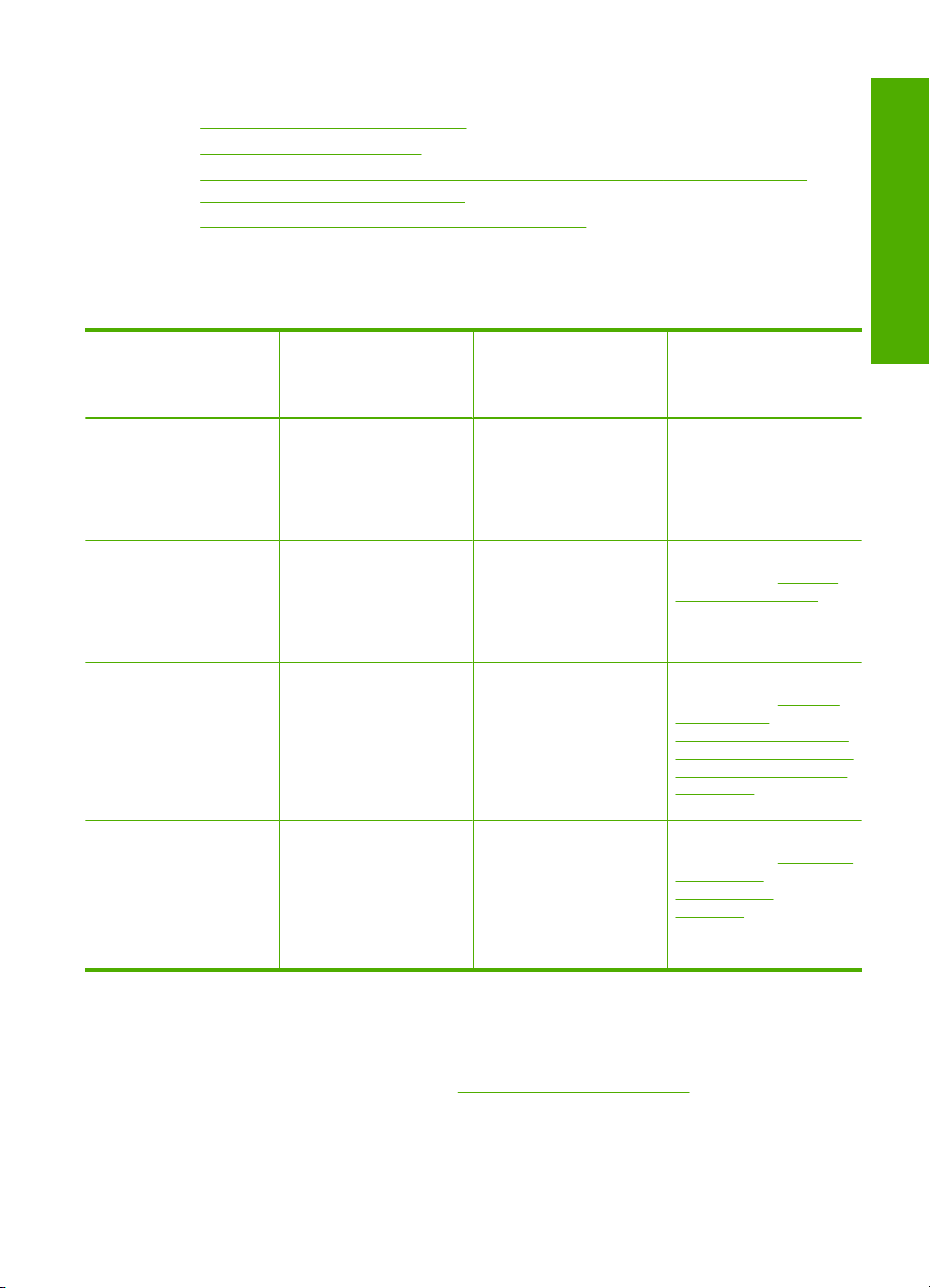
Αυτή η ενότητα περιλαµβάνει τα παρακάτω θέµατα:
•
Υποστηριζόµενοι τύποι σύνδεσης
Σύνδεση µε χρήση Ethernet
•
Σύνδεση µε χρήση του Προσαρµογέα εκτυπωτή HP bt450 και υπολογιστή µε
•
ασύρµατη τεχνολογία Bluetooth®
Χρήση της δυνατότητας διαµοιρασµού εκτυπωτή
•
Υποστηριζόµενοι τύποι σύνδεσης
Ο παρακάτω πίνακας περιλαµβάνει µια λίστα των υποστηριζόµενων τύπων σύνδεσης.
µισης
ρύθ
Περιγραφή Συνιστώµενος αριθµός
Σύνδεση USB Ένας υπολογιστής
Σύνδεση Ethernet
(ενσύρµατη)
Προσαρµογέας
εκτυπωτή και
υπολογιστή HP bt450 µε
ασύρµατη τεχνολογία
Bluetooth
∆ιαµοιρασµός εκτυπωτή Πέντε.
®
συνδεδεµένων
υπολογιστών για
βέλτιστη απόδοση
συνδεδεµένος µέσω
καλωδίου USB στην
πίσω θύρα USB 2.0 High
Speed του
HP Photosmart.
Μέχρι και πέντε
υπολογιστές
συνδεδεµένοι σε
συσκευή
HP Photosmart µέσω
διανοµέα ή δροµολογητή.
Μία συσκευή ή ένας
υπολογιστής µε
δυνατότητα Bluetooth.
Ο κεντρικός υπολογιστής
πρέπει να είναι πάντα
ενεργοποιηµένος
προκειµένου να είναι
δυνατή η εκτύπωση από
άλλους υπολογιστές.
Υποστηριζόµενες
λειτουργίες λογισµικού
Υποστηρίζονται όλες οι
λειτουργίες.
Υποστηρίζονται όλες οι
λειτουργίες,
συµπεριλαµβανοµένης
της Webscan.
Εκτύπωση από συσκευή
Bluetooth, όπως PDA,
τηλέφωνο µε
φωτογραφική µηχανή ή
υπολογιστή µε Bluetooth.
Υποστηρίζονται όλες οι
λειτουργίες που διαθέτει
ο κεντρικός υπολογιστής.
Από άλλους υπολογιστές
υποστηρίζεται µόνο η
εκτύπωση.
Οδηγίες ρύθµισης
Ακολουθήστε τον Οδηγό
εγκατάστασης για
αναλυτικές οδηγίες.
Ακολουθήστε τις οδηγίες
της ενότητας «Ρύθµιση
ενσύρµατου δικτύου»
στη σελίδα 24.
Ακολουθήστε τις οδηγίες
της ενότητας «
µε χρήση του
Προσαρµογέα εκτυπωτή
HP bt450 και υπολογιστή
µε ασύρµατη τεχνολογία
Bluetooth®»
στη σελίδα 18.
Ακολουθήστε τις οδηγίες
της ενότητας «Χρήση της
δυνατότητας
διαµοιρασµού
εκτυπωτή»
στη σελίδα 23.
Σύνδεση
Ολοκλήρωση
Σύνδεση µε χρήση Ethernet
Η συσκευή HP Photosmart υποστηρίζει συνδέσεις δικτύου Ethernet 10 Mbps και 100
Mbps. Για αναλυτικές οδηγίες σχετικά µε τη σύνδεση της συσκευής HP Photosmart σε
(ενσύρµατο) δίκτυο Ethernet, δείτε «
Ρύθµιση ενσύρµατου δικτύου» στη σελίδα 24.
Πληροφορίες σύνδεσης υπολογιστή 17
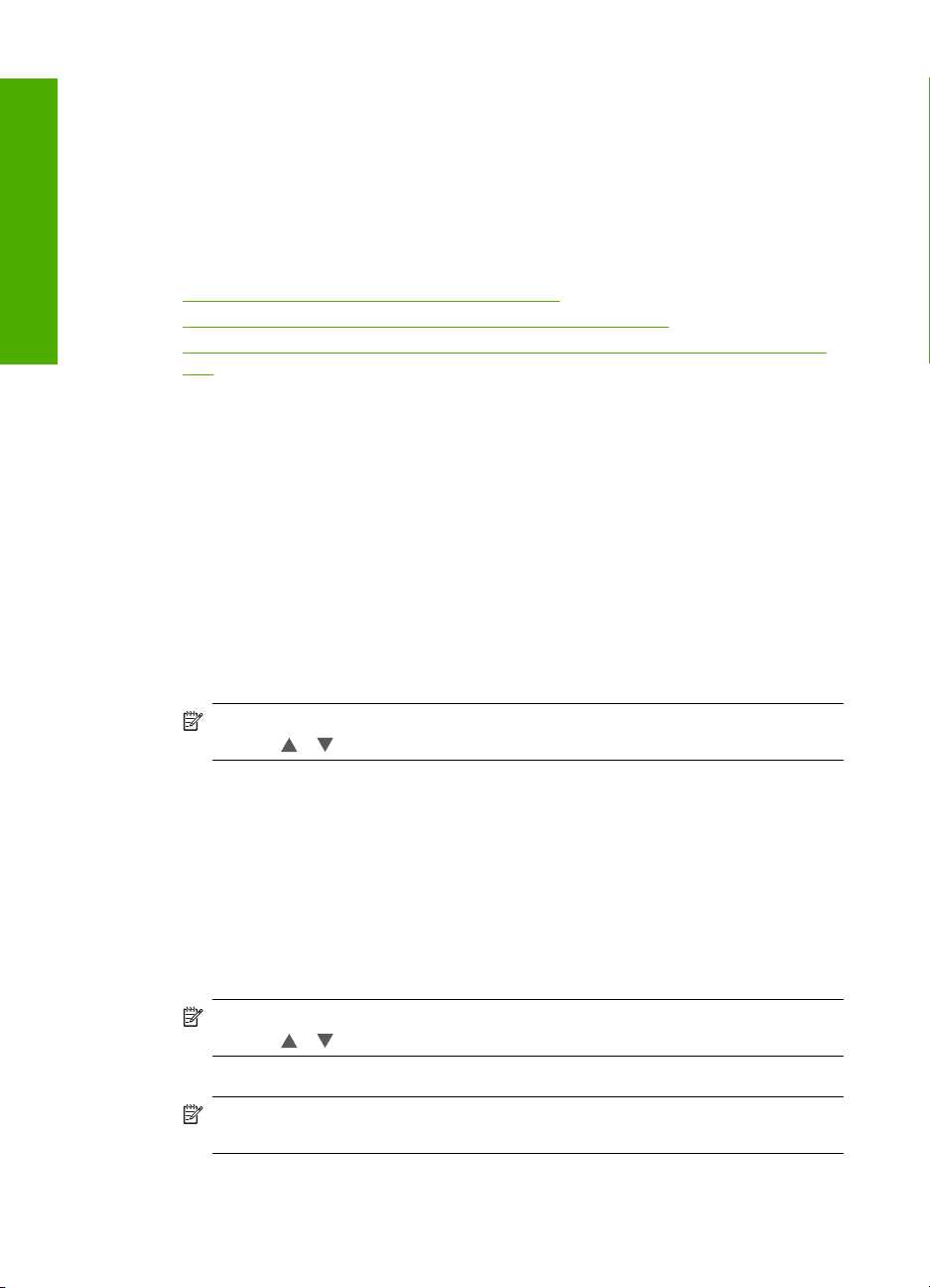
Κεφάλαιο 4
Σύνδεση µε χρήση του Προσαρµογέα εκτυπωτή HP bt450 και υπολογιστή µε
ασύρµατη τεχνολογία Bluetooth
Ο προσαρµογέας εκτυπωτή και PC HP bt450 µε ασύρµατη τεχνολογία Bluetooth® σάς
Ολοκλήρωση
ρύθ
µισης
δίνει τη δυνατότητα να εκτυπώσετε εικόνες από τις περισσότερες συσκευές Bluetooth,
συµπεριλαµβανοµένων υπολογιστών. Απλώς εισαγάγετε τον προσαρµογέα HP bt450
στην µπροστινή θύρα USB και εκτυπώστε από µια συσκευή Bluetooth, όπως ένα PDA
ή τηλέφωνο µε φωτογραφική µηχανή.
Αυτή η ενότητα περιλαµβάνει τα παρακάτω θέµατα:
•
Εύρεση ονόµατος και διεύθυνσης της συσκευής
Ρύθµιση ασφάλειας Bluetooth για τη συσκευή HP Photosmart
•
Χρησιµοποιήστε µια σύνδεση Bluetooth® για να εκτυπώσετε από τον υπολογιστή
•
σας
Εύρεση ονόµατος και διεύθυνσης της συσκευής
Ορισµένες συσκευές Bluetooth ανταλλάσουν διευθύνσεις συσκευής όταν επικοινωνούν
µεταξύ τους. Κατά συνέπεια, ίσως χρειαστεί να µάθετε τη διεύθυνση συσκευής του
HP Photosmart προκειµένου να δηµιουργήσετε µια σύνδεση. Επίσης, ορισµένες
συσκευές Bluetooth εµφανίζουν το όνοµα του εκτυπωτή όταν συνδεθούν σε αυτόν. Εάν
δεν θέλετε
να εµφανίζεται το προεπιλεγµένο όνοµα της συσκευής HP Photosmart,
µπορείτε να αλλάξετε το όνοµα της συσκευής.
Για να βρείτε τη διεύθυνση συσκευής του HP Photosmart
1. Τοποθετήστε το HP bt450 στην µπροστινή θύρα USB.
2. Επιλέξτε Setup (Ρύθµιση) στην οθόνη.
3. Επιλέξτε Bluetooth.
®
Σηµείωση Εάν η επιλογή µενού που θέλετε δεν εµφανίζεται στην οθόνη,
επιλέξτε
ή για κύλιση σε όλες τις επιλογές µενού.
4. Επιλέξτε Device Address (∆ιεύθυνση συσκευής).
Η Device Address (∆ιεύθυνση συσκευής) είναι µόνο για ανάγνωση.
5. Για να εισαγάγετε τη διεύθυνση στη συσκευή σας, ακολουθήστε τις οδηγίες που
συνοδεύουν τη συσκευή Bluetooth.
6. Επιλέξτε OK για έξοδο από το µενού Setup (Ρύθµιση).
Για να αλλάξετε το όνοµα συσκευής του HP Photosmart
1. Επιλέξτε Setup (Ρύθµιση)
στην οθόνη.
2. Επιλέξτε Bluetooth.
Σηµείωση Εάν η επιλογή µενού που θέλετε δεν εµφανίζεται στην οθόνη,
επιλέξτε
ή για κύλιση σε όλες τις επιλογές µενού.
3. Επιλέξτε Device Name (Όνοµα συσκευής).
Σηµείωση Η συσκευή HP Photosmart παρέχεται µε το προκαθορισµένο
όνοµα Photosmart D7200.
4. Επιλέξτε Change (Αλλαγή).
18 Ολοκλήρωση εγκατάστασης συσκευής HP Photosmart
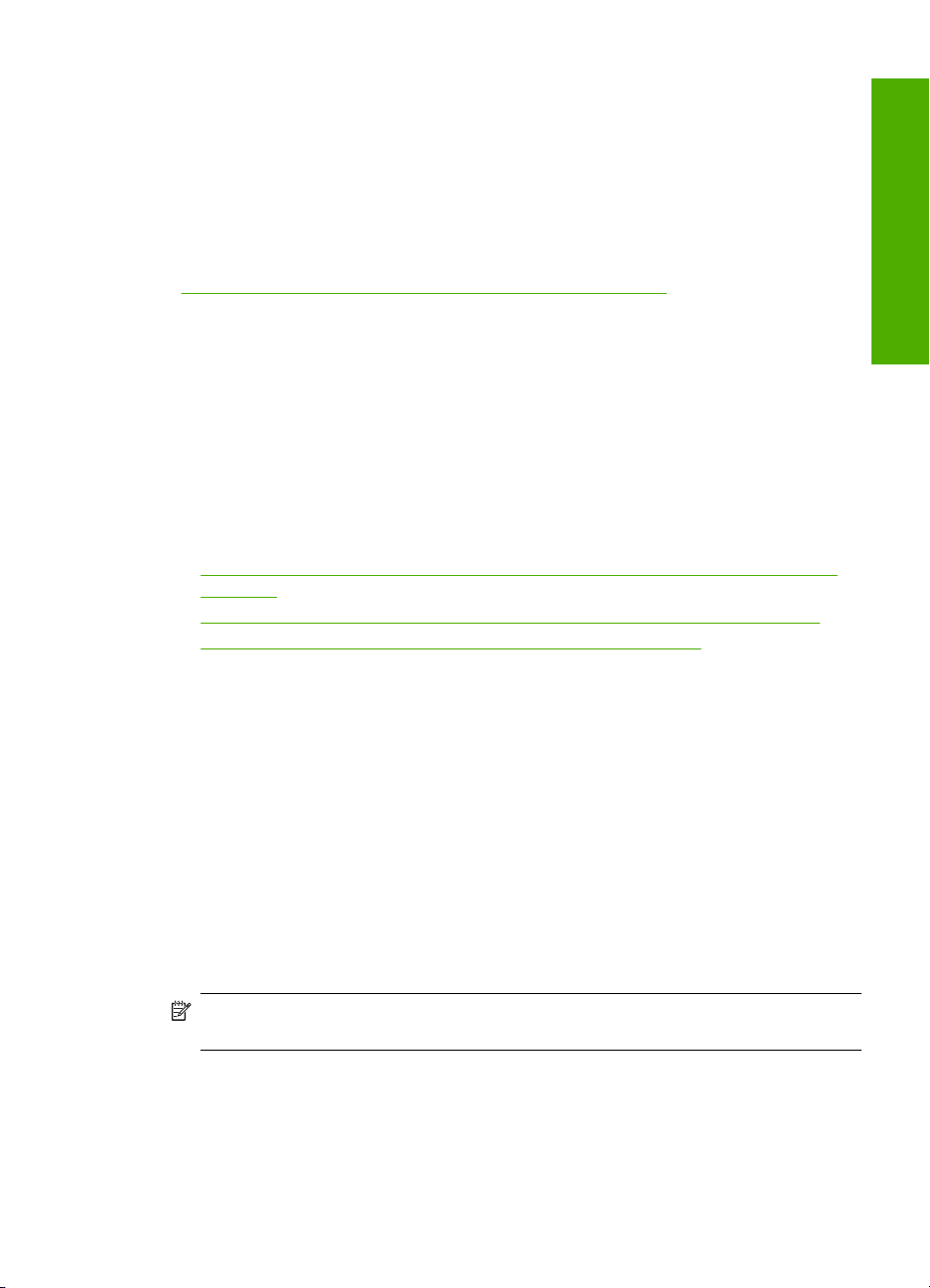
5. Χρησιµοποιήστε το εικονικό πληκτρολόγιο για να εισάγετε ένα νέο όνοµα.
6. Μόλις ολοκληρώσετε την εισαγωγή του ονόµατος για το HP Photosmart, επιλέξτε
OK.
Το όνοµα που έχετε εισαγάγει θα εµφανιστεί στη συσκευή Bluetooth όταν τη
συνδέσετε στο HP Photosmart για εκτύπωση.
7. Επιλέξτε OK για έξοδο από το µενού Setup (Ρύθµιση).
Σχετικά θέµατα
Εισαγωγή κειµένου µε τη χρήση του εικονικού πληκτρολογίου» στη σελίδα 10
«
µισης
ρύθ
Ρύθµιση ασφάλειας Bluetooth για τη συσκευή HP Photosmart
Μπορείτε να ενεργοποιήσετε τις ρυθµίσεις ασφαλείας του εκτυπωτή µέσω του µενού
Bluetooth στη συσκευή HP Photosmart. Επιλέξτε Setup (Ρύθµιση) στην οθόνη και, στη
συνέχεια, επιλέξτε Bluetooth. Από το µενού Bluetooth µπορείτε:
• Να ζητήσετε να
γίνεται έλεγχος ταυτότητας µέσω κλειδιού πρόσβασης πριν
εκτυπώσει κάποιος στο HP Photosmart από συσκευή Bluetooth.
• Να καταστήσετε το HP Photosmart ορατό ή µη ορατό από συσκευές Bluetooth που
βρίσκονται εντός εµβέλειας.
Αυτή η ενότητα περιλαµβάνει τα παρακάτω θέµατα:
•
Χρήση κλειδιού πρόσβασης για πραγµατοποίηση ελέγχου ταυτότητας συσκευών
Bluetooth
Ρύθµιση του HP Photosmart ώστε να µην είναι ορατό από συσκευές Bluetooth
•
Επαναφορά ρυθµίσεων Bluetooth στη συσκευή HP Photosmart
•
Χρήση κλειδιού πρόσβασης για πραγµατοποίηση ελέγχου ταυτότητας
συσκευών Bluetooth
Μπορείτε να ορίσετε το επίπεδο ασφάλειας του HP Photosmart σε Low (Χαµηλό) ή σε
High (Υψηλό). Η προεπιλεγµένη ρύθµιση ασφάλειας είναι Low (Χαµηλό). Το χαµηλό
επίπεδο ασφάλειας δεν απαιτεί έλεγχο ταυτότητας.
• Low (Χαµηλό): Αυτή είναι η προεπιλεγµένη
ρύθµιση. Το χαµηλό επίπεδο ασφάλειας
δεν απαιτεί κλειδί πρόσβασης, καθώς δεν υποστηρίζει τον έλεγχο ταυτότητας.
Οποιαδήποτε συσκευή Bluetooth βρίσκεται εντός εµβέλειας µπορεί να εκτυπώσει σε
αυτήν.
• High (Υψηλό): Το υψηλό επίπεδο ασφάλειας απαιτεί κλειδί πρόσβασης, καθώς
υποστηρίζει τον έλεγχο ταυτότητας. Η συσκευή Bluetooth πρέπει να παρέχει κλειδί
πρόσβασης, προτού το HP Photosmart επιτρέψει
στη συσκευή την αποστολή
εργασίας εκτύπωσης σε αυτό.
Ολοκλήρωση
Σηµείωση Η συσκευή HP Photosmart διαθέτει προκαθορισµένο κλειδί πρόσβασης
αποτελούµενο από τέσσερα µηδενικά (0000).
Πληροφορίες σύνδεσης υπολογιστή 19
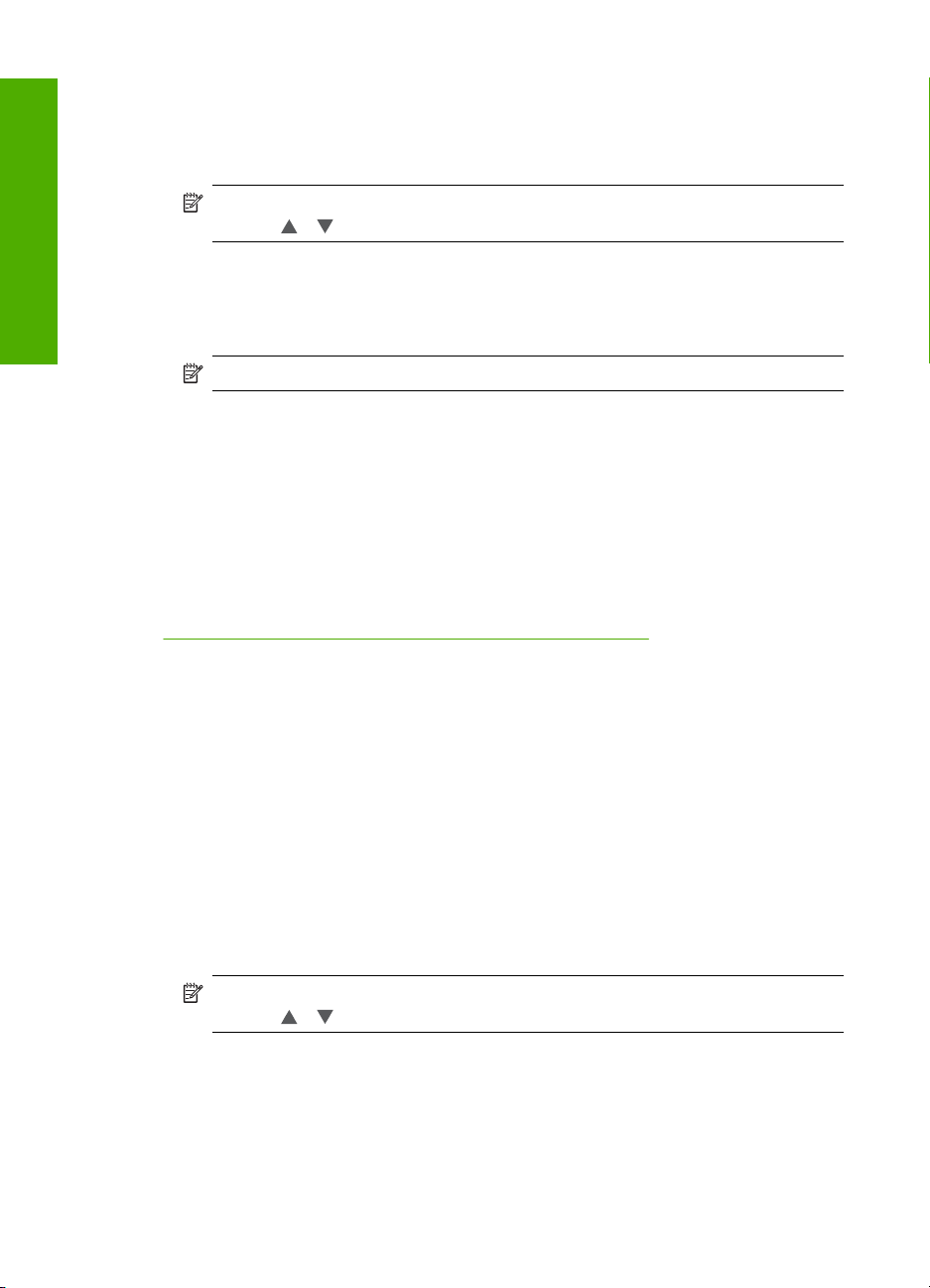
Κεφάλαιο 4
Ολοκλήρωση
Για να ρυθµίσετε τη συσκευή HP Photosmart ώστε να ζητά έλεγχο ταυτότητας µ έσω
κλειδιού πρόσβασης
1. Επιλέξτε Setup (Ρύθµιση) στην οθόνη.
2. Επιλέξτε Bluetooth.
Σηµείωση Εάν η επιλογή µενού που θέλετε δεν εµφανίζεται στην οθόνη,
επιλέξτε
ή για κύλιση σε όλες τις επιλογές µενού.
ρύθ
µισης
3. Επιλέξτε Passkey (Κλειδί πρόσβασης).
4. Επιλέξτε Change (Αλλαγή).
5. Χρησιµοποιήστε το εικονικό πληκτρολόγιο για να εισαγάγετε ένα νέο κλειδί
πρόσβασης.
Σηµείωση Το κλειδί πρόσβασης πρέπει να αποτελείται από 1 έως 4 αριθµούς.
6. Όταν εισαγάγετε το κλειδί πρόσβασης, επιλέξτε OK.
Εµφανίζεται το µενού Bluetooth.
7. Επιλέξτε Security Level (Επίπεδο ασφάλειας).
8. Επιλέξτε High (Υψηλό).
Η ασφάλεια υψηλού επιπέδου απαιτεί έλεγχο ταυτότητας.
Ο έλεγχος ταυτότητας µέσω κλειδιού πρόσβασης έχει ρυθµιστεί για τη συσκευή
HP Photosmart.
Σχετικά θέµατα
Εισαγωγή κειµένου µε τη χρήση του εικονικού πληκτρολογίου» στη σελίδα 10
«
Ρύθµιση του HP Photosmart ώστε να µην είναι ορατό από συσκευές Bluetooth
Μπορείτε να ρυθµίσετε το HP Photosmart είτε στη ρύθµιση Visible to all (Ορατός σε
όλες) για συσκευές Bluetooth (δηµόσια) ή Not visible (Μη ορατός) (ιδιωτική).
• Visible to all (Ορατός σε όλες): Αυτή είναι το προεπιλεγ
µένο επίπεδο
προσβασιµότητας. Οποιαδήποτε συσκευή Bluetooth που βρίσκεται εντός εµβέλειας
µπορεί να εκτυπώσει στη συσκευή HP Photosmart.
• Not visible (Μη ορατός): Μόνο οι συσκευές Bluetooth που έχουν αποθηκεύσει τη
διεύθυνση συσκευής του HP Photosmart µπορούν να εκτυπώσουν σε αυτό.
Για να ρυθµίσετε το HP Photosmart ώστε να είναι "Μη ορατό"
1. Επιλέξτε Setup (Ρύθµιση) στην οθόνη.
2. Επιλέξτε Bluetooth.
Σηµείωση Εάν η επιλογή µενού που θέλετε δεν εµφανίζεται στην οθόνη,
επιλέξτε
ή για κύλιση σε όλες τις επιλογές µενού.
3. Επιλέξτε Visibility (Ορατότητα).
4. Επιλέξτε Not visible (Μη ορατός).
Η πρόσβαση στο HP Photosmart δεν είναι δυνατή από συσκευές Bluetooth που δεν
έχουν αποθηκεύσει τη διεύθυνση συσκευής που του αντιστοιχεί.
20 Ολοκλήρωση εγκατάστασης συσκευής HP Photosmart
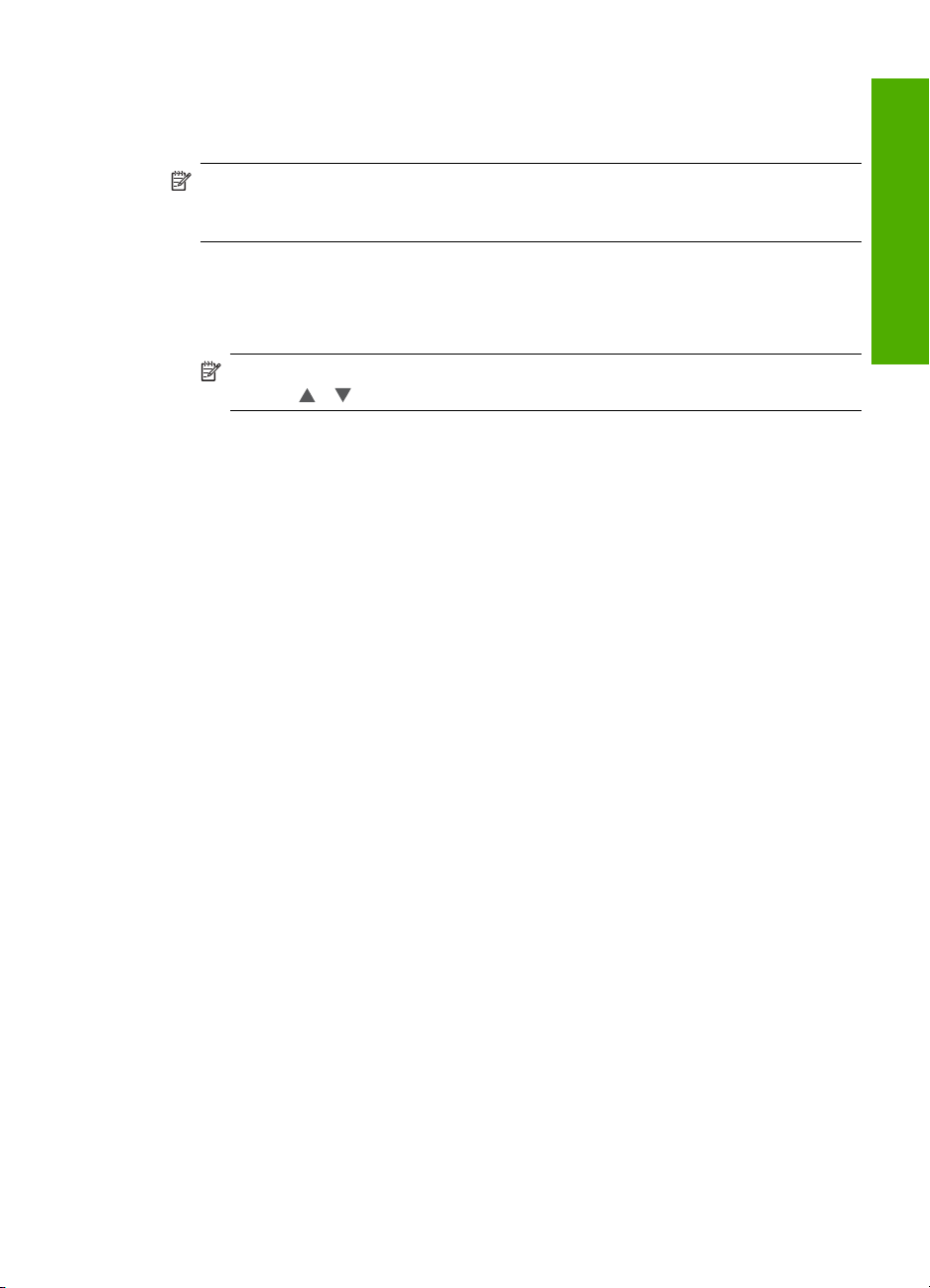
Επαναφορά ρυθµίσεων Bluetooth στη συσκευή HP Photosmart
Μπορείτε να επαναφέρετε όλες τις ρυθµίσεις Bluetooth της συσκευής HP Photosmart
στις εργοστασιακές προεπιλογές.
Σηµείωση Επιλέξτε Reset Bluetooth ( Επαναφορά Bluetooth) µόνο εάν θέλετε όλες
οι ρυθµίσεις Bluetooth της συσκευής HP Photosmart να επιστρέψουν στις
εργοστασιακές ρυθµίσεις.
Για να επαναφέρετε τις ρυθµίσεις Bluetooth
1. Επιλέξτε Setup (Ρύθµιση) στην οθόνη.
2. Επιλέξτε Bluetooth.
Σηµείωση Εάν η επιλογή µενού που θέλετε δεν εµφανίζεται στην οθόνη,
επιλέξτε
ή για κύλιση σε όλες τις επιλογές µενού.
3. Επιλέξτε Reset Bluetooth (Επαναφορά Bluetooth).
µισης
ρύθ
Ολοκλήρωση
Χρησιµοποιήστε µια σύνδεση Bluetooth
®
για να εκτυπώσετε από τον υπολογιστή
σας
Η σύνδεση Bluetooth είναι ένας γρήγορος και εύκολος τρόπος για να εκτυπώνετε εικόνες
από έναν υπολογιστή µε δυνατότητα Bluetooth χωρίς τη χρήση καλωδίου. Με τη
σύνδεση Bluetooth µπορείτε να αποκτήσετε πρόσβαση σε πολλές από τις ίδιες
δυνατότητες εκτύπωσης όπως µε τη σύνδεση USB. Για παράδειγµα, µπορείτε να ελέγξετε
την
κατάσταση του εκτυπωτή, καθώς και την εκτιµώµενη ποσότητα µελάνης που
αποµένει στα δοχεία µελάνης.
Πριν την εκτύπωση, πρέπει να συνδέσετε έναν προσαρµογέα εκτυπωτή και
υπολογιστή HP bt450 µε ασύρµατη τεχνολογία Bluetooth
®
στη συσκευή HP Photosmart.
Πρέπει να έχετε εγκατεστηµένα τα Windows XP ή τα Windows Vista και είτε τη στοίβα
πρωτοκόλλων Microsoft Bluetooth
®
ή τη Widcomm Bluetooth® για σύνδεση της
συσκευής HP Photosmart. Στον υπολογιστή σας µπορεί να έχετε και τη στοίβα Microsoft
και τη στοίβα Widcomm, όµως µπορείτε να χρησιµοποιήσετε µόνο τη µία από τις δύο για
να συνδέσετε τη συσκευή HP Photosmart.
• Στοίβα Microsoft: Εάν στον υπολογιστή σας έχετε εγκατεστηµένα τα Windows XP
µε Service Pack 2 ή τα Windows Vista, τότε ο υπολογιστής σας έχει
πρωτοκόλλων Microsoft Bluetooth
εγκαταστήσετε έναν εξωτερικό προσαρµογέα Bluetooth
προσαρµογέας Bluetooth
®
υποστηρίζει τη στοίβα Microsoft, αλλά δεν µπορεί να
®
. Η στοίβα Microsoft σάς επιτρέπει να
®
αυτόµατα. Εάν ο
τη στοίβα
πραγµατοποιήσει εγκατάσταση αυτόµατα, τότε δεν έχετε τη στοίβα Microsoft στον
υπολογιστή σας. Ελέγξτε την τεκµηρίωση που συνόδευε τον προσαρµογέα
Bluetooth
• Στοίβα Widcomm: Εάν έχετε υπολογιστή HP µε ενσωµατωµένο Bluetooth
®
για να δείτε εάν υποστηρίζει τη στοίβα Microsoft.
®
ή εάν
έχετε εγκαταστήσει προσαρµογέα HP bt450, τότε ο υπολογιστής σας έχει τη στοίβα
Widcomm. Εάν έχετε υπολογιστή HP και συνδέσετε προσαρµογέα HP bt450, ο
προσαρµογέας θα εγκατασταθεί αυτόµατα χρησιµοποιώντας τη στοίβα Widcomm.
Πληροφορίες σύνδεσης υπολογιστή 21
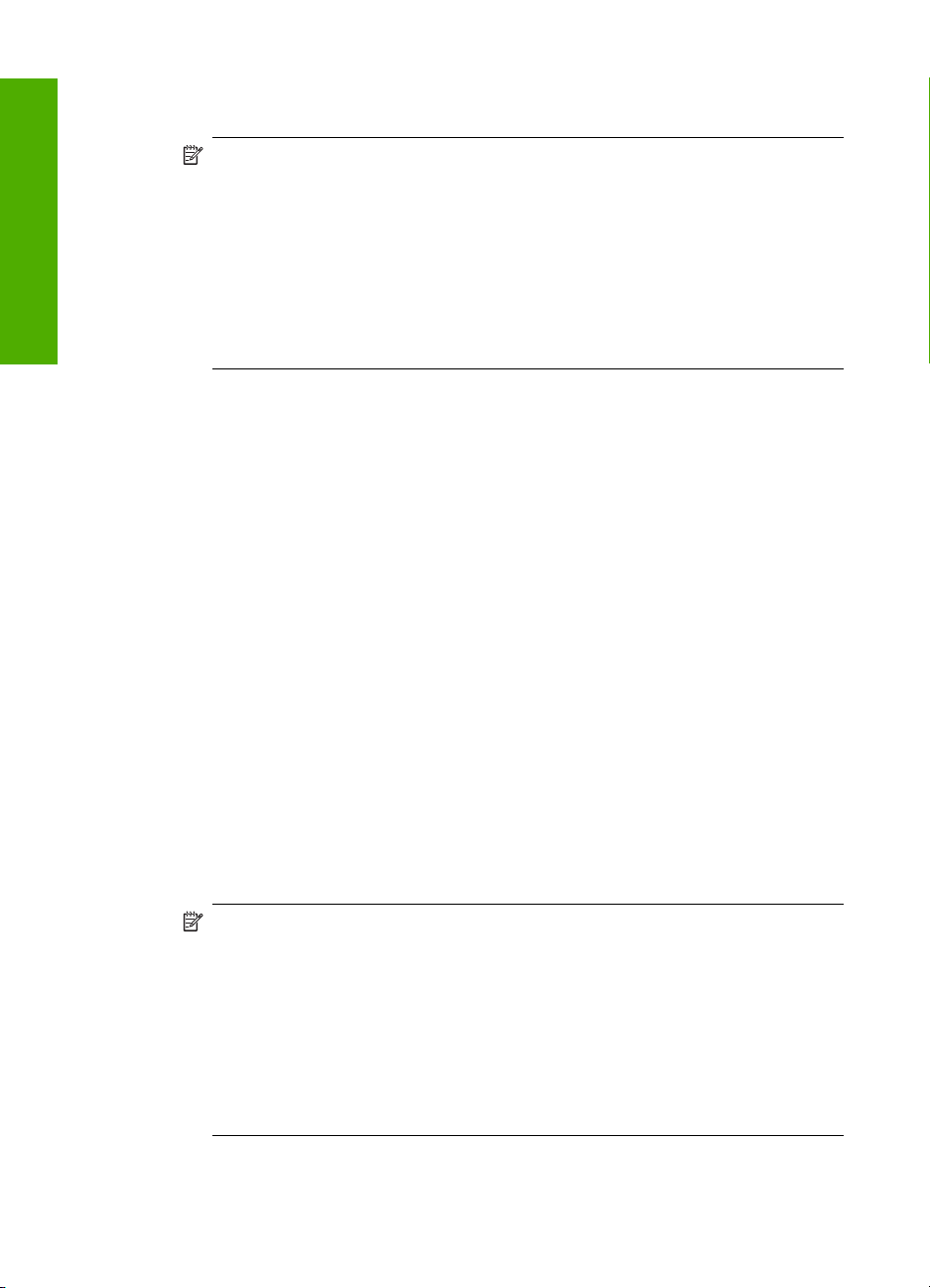
Κεφάλαιο 4
Για να εγκαταστήσετε και να χρησιµοποιήσετε µια στοίβα Microsoft για εκτύπωση
1. Βεβαιωθείτε ότι έχετε εγκαταστήσει το λογισµικό HP Photosmart στον υπολογιστή.
Ολοκλήρωση
ρύθ
µισης
Σηµείωση Σκοπός της εγκατάστασης του λογισµικού είναι να εξασφαλιστεί η
διαθεσιµότητα του προγράµµατος οδήγησης του εκτυπωτή για σύνδεση
Bluetooth
εγκαταστήσετε ξανά. Εάν θέλετε να έχετε και σύνδεση USB και σύνδεση
Bluetooth
®
. Έτσι, εάν έχετε εγκαταστήσει ήδη το λογισµικό, δεν χρειάζεται να το
®
στη συσκευή HP Photosmart, εγκαταστήστε πρώτα τη σύνδεση USB.
Για περισσότερες πληροφορίες, δείτε τον Οδηγό εγκατάστασης. Ωστόσο, εάν δεν
θέλετε σύνδεση USB, επιλέξτε Απευθείας στον υπολογιστή στην οθόνη Τύπος
σύνδεσης. Επίσης, στην οθόνη Σύνδεση της συσκευής σας τώρα,
ενεργοποιήστε το πλαίσιο ελέγχου δίπλα στην επιλογή Αν δεν µπορείτε να
συνδέσετε τη συσκευή σας τώρα... στο
κάτω µέρος της οθόνης.
2. Συνδέστε έναν προσαρµογέα HP bt450 στη µπροστινή θύρα USB της συσκευής
HP Photosmart.
®
3. Εάν χρησιµοποιείτε εξωτερικό προσαρµογέα Bluetooth
στον υπολογιστή σας,
βεβαιωθείτε ότι πρώτα έχετε ενεργοποιήσει τον υπολογιστή και έπειτα έχετε συνδέσει
τον προσαρµογέα Bluetooth
λειτουργικό σύστηµα Windows XP µε Service Pack 2 ή Windows Vista, τα
προγράµµατα οδήγησης Bluetooth
επιλέξετε προφίλ Bluetooth
Εάν ο υπολογιστής σας διαθέτει ενσωµατωµένο Bluetooth
®
στη θύρα USB του υπολογιστή. Εάν διαθέτετε
®
®
εγκαθίστανται αυτόµατα. Εάν σας ζητηθεί να
, επιλέξτε HCRP.
®
, απλώς βεβαιωθείτε ότι
ο υπολογιστής σας είναι ενεργοποιηµένος.
4. Στη γραµµή εργασιών των Windows, κάντε κλικ στο κουµπί Έναρξη, επιλέξτε
Εκτυπωτές και φαξ (ή κάντε κλικ στο Πίνακας Ελέγχου και έπειτα στο
Εκτυπωτές).
5. Κάντε διπλό κλικ στο εικονίδιο Προσθήκη εκτυπωτή (ή κάντε κλικ στο Προσθήκη
εκτυπωτή).
6. Κάντε κλικ στο Επό
µενο και, στη συνέχεια, επιλέξτε Εκτυπωτής Bluetooth.
7. Ακολουθήστε τις οδηγίες στην οθόνη για να ολοκληρώσετε την εγκατάσταση.
8. Εκτυπώστε όπως θα κάνατε από οποιονδήποτε εκτυπωτή.
Για να εγκαταστήσετε και να χρησιµοποιήσετε µ ια στοίβα Widcomm για εκτύπωση
1. Βεβαιωθείτε ότι έχετε εγκαταστήσει το λογισµικό του HP Photosmart στον
υπολογιστή.
Σηµείωση Σκοπός της εγκατάστασης του λογισµικού είναι να εξασφαλιστεί η
διαθεσιµότητα του προγράµµατος οδήγησης του εκτυπωτή για σύνδεση
Bluetooth
®
. Έτσι, εάν έχετε εγκαταστήσει ήδη το λογισµικό, δεν χρειάζεται να το
εγκαταστήσετε ξανά. Εάν θέλετε να έχετε και σύνδεση USB και σύνδεση
Bluetooth
®
στη συσκευή HP Photosmart, εγκαταστήστε πρώτα τη σύνδεση USB.
Για περισσότερες πληροφορίες, δείτε τον Οδηγό εγκατάστασης. Ωστόσο, εάν δεν
θέλετε σύνδεση USB, επιλέξτε Απευθείας στον υπολογιστή στην οθόνη Τύπος
σύνδεσης. Επίσης, στην οθόνη Σύνδεση της συσκευής σας τώρα,
ενεργοποιήστε το πλαίσιο ελέγχου δίπλα στην επιλογή Αν δεν µπορείτε να
συνδέσετε τη συσκευή σας τώρα... στο
2. Συνδέστε έναν προσαρµογέα HP bt450 στη µπροστινή θύρα USB της συσκευής
HP Photosmart.
22 Ολοκλήρωση εγκατάστασης συσκευής HP Photosmart
κάτω µέρος της οθόνης.
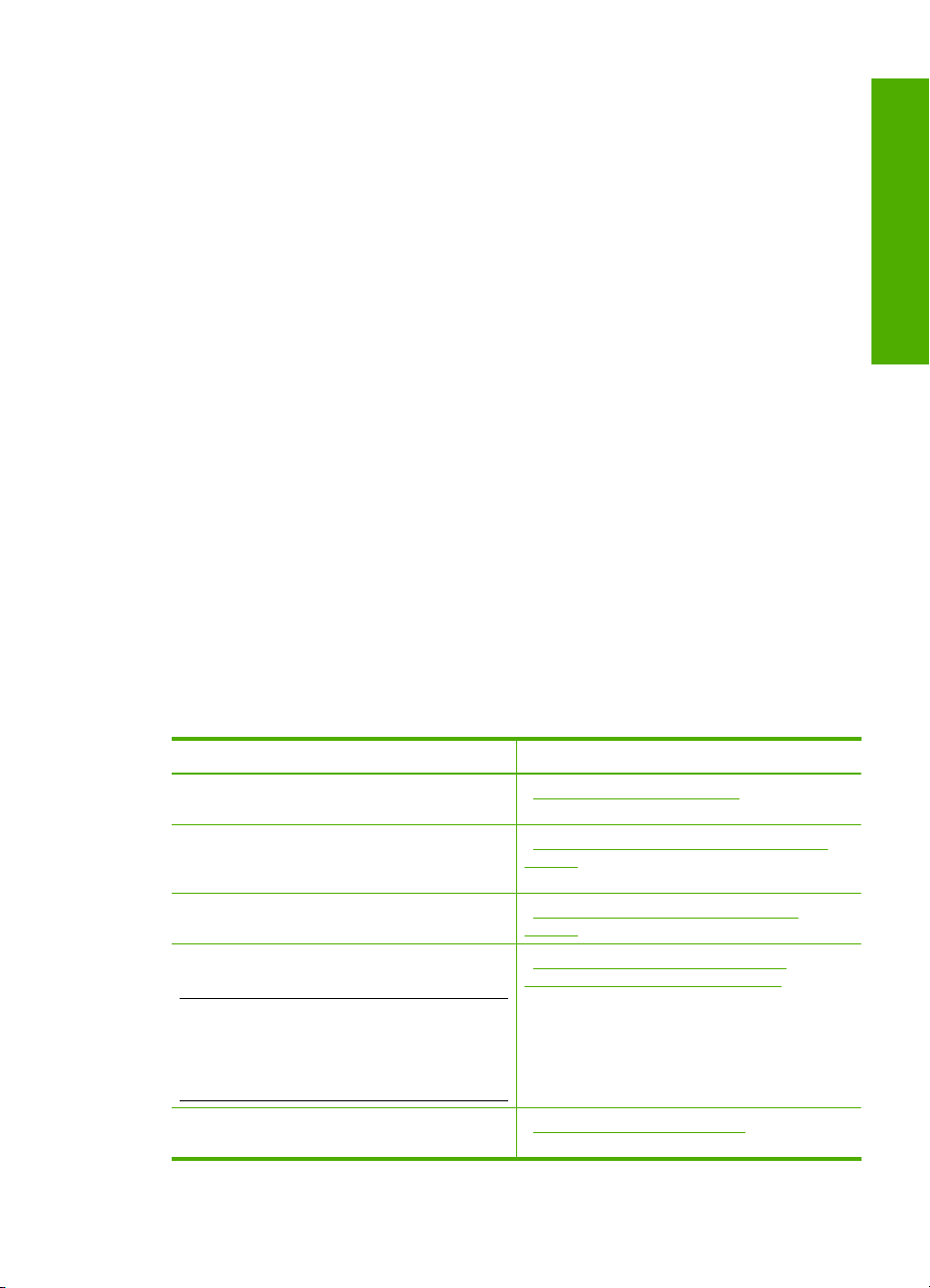
3. Κάντε κλικ στο εικονίδιο Περιοχές µε Bluetooth στην επιφάνεια εργασίας ή στη
γραµµή εργασιών.
4. Κάντε κλικ στο Αναζήτηση συσκευών µε τη σειρά.
5. Όταν εντοπιστούν οι διαθέσιµοι εκτυπωτές, κάντε διπλό κλικ στο όνοµα της
συσκευής HP Photosmart για να ολοκληρώσετε την εγκατάσταση.
6. Εκτυπώστε όπως θα κάνατε από οποιονδήποτε εκτυπωτή.
Χρήση της δυνατότητας διαµοιρασµού εκτυπωτή
Εάν ο υπολογιστής σας βρίσκεται σε δίκτυο και κάποιος άλλος υπολογιστής του δικτύου
είναι συνδεδεµένος σε µια συσκευή HP Photosmart µέσω καλωδίου USB, µπορείτε να
εκτυπώστε σε αυτή τη συσκευή χρησιµοποιώντας τη δυνατότητα διαµοιρασµού
εκτυπωτή.
Ο υπολογιστής, στον οποίο είναι απευθείας συνδεδεµένη η συσκευή HP Photosmart,
ενεργεί ως κεντρικός υπολογιστής για τον
λειτουργίες του λογισµικού. Ο άλλος υπολογιστής, ο οποίος αναφέρεται ως πελάτης, έχει
πρόσβαση µόνο στις λειτουργίες εκτύπωσης. Οι άλλες λειτουργίες πρέπει να εκτελούνται
από τον κεντρικό υπολογιστή ή από τον πίνακα ελέγχου της συσκευής HP Photosmart.
εκτυπωτή και έχει πλήρη πρόσβαση στις
µισης
ρύθ
Ολοκλήρωση
Για να ενεργοποιήσετε τη δυνατότητα διαµοιρασµού εκτυπωτή σε υπολογιστή µ
λειτουργικό σύστηµα Windows
▲ Ανατρέξτε στον οδηγό χρήσης που συνοδεύει τον υπολογιστή σας ή στην ηλεκτρονική
βοήθεια των Windows.
Σύνδεση σε δίκτυο
Αυτή η ενότητα περιγράφει τον τρόπο σύνδεσης της συσκευής HP Photosmart σε δίκτυο
και τον τρόπο προβολής και διαχείρισης των ρυθµίσεων δικτύου.
Εάν θέλετε να: ∆είτε την ενότητα:
Συνδεθείτε σε ενσύρµατο (Ethernet) δίκτυο. «Ρύθµιση ενσύρµατου δικτύου»
Εγκαταστήσετε το λογισµικό του
HP Photosmart για χρήση σε περιβάλλον
δικτύου
Προσθέσετε συνδέσεις σε περισσότερους
υπολογιστές του δικτύου
Αλλάξετε τη σύνδεση της συσκευής
HP Photosmart από USB σε δικτύου
Σηµείωση Ακολουθήστε τις οδηγίες αυτής της
ενότητας εάν έχετε εγκαταστήσει το
HP Photosmart µε σύνδεση USB και τώρα
θέλετε να αλλάξετε τη σύνδεση σε σύνδεση
δικτύου Ethernet.
ε
στη σελίδα 24
«Εγκατάσταση του λογισµικού για σύνδεση
δικτύου» στη σελίδα 26
«Σύνδεση σε πρόσθετους υπολογιστές
δικτύου» στη σελίδα 27
«Αλλαγή της σύνδεσης της συσκευής
HP Photosmart από USB σε δικτύου»
στη σελίδα 27
Προβάλετε ή αλλάξετε τις ρυθµίσεις δικτύου «∆ιαχείριση ρυθµίσεων δικτύου»
στη σελίδα 27
Σύνδεση σε δίκτυο 23
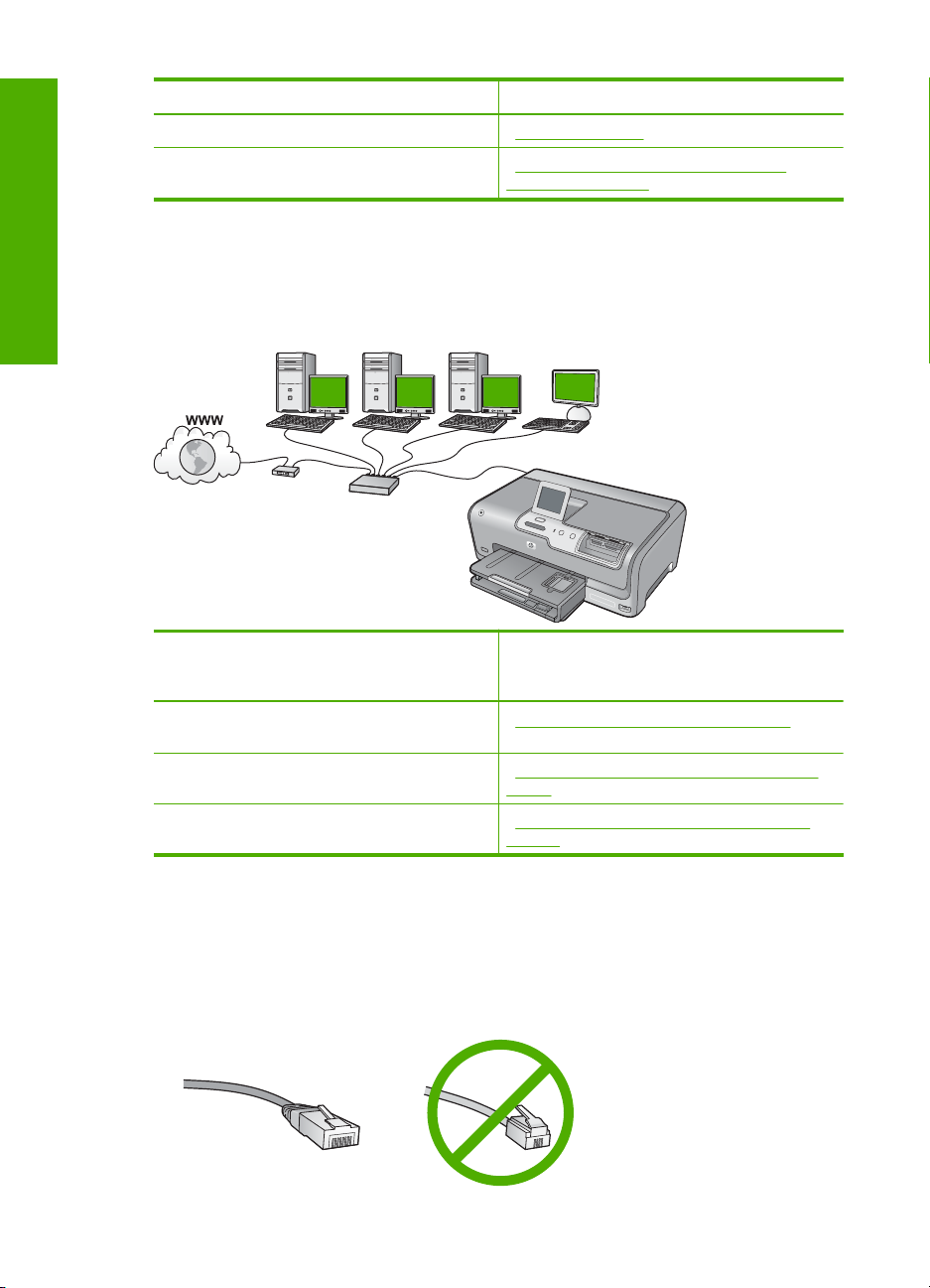
Κεφάλαιο 4
(συνέχεια)
Εάν θέλετε να: ∆είτε την ενότητα:
Βρείτε ορισµούς για όρους δικτύωσης. «Γλωσσάρι δικτύου» στη σελίδα 36
Ολοκλήρωση
Βρείτε πληροφορίες αντιµετώπισης
προβληµάτων
Ρύθµιση ενσύρµατου δικτύου
ρύθ
µισης
Αυτή η ενότητα περιγράφει τον τρόπο σύνδεσης της συσκευής HP Photosmart σε
δροµολογητή, µεταγωγέα, ή διανοµέα µε χρήση καλωδίου Ethernet και τον τρόπο
εγκατάστασης του λογισµικού του HP Photosmart για µια σύνδεση δικτύου. Αυτό είναι
γνωστό ως ενσύρµατο δίκτυο ή δίκτυο Ethernet.
«Αντιµετώπιση προβληµάτων ρύθµισης
ενσύρµατου δικτύου» στη σελίδα 119
Για να εγκαταστήσετε τη συσκευή
HP Photosmart σε ενσύρµατο δίκτυο,
πρέπει να κάνετε τα εξής:
Αρχικά συγκεντρώστε όλα όσα χρειάζεστε. «Τι χρειάζεστε για ένα ενσύρµατο δίκτυο»
Στη συνέχεια, συνδεθείτε σε ενσύρµατο δίκτυο. «Σύνδεση της συσκευής HP Photosmart στο
Τέλος, εγκαταστήστε το λογισµικό. «Εγκατάσταση του λογισµικού για σύνδεση
∆είτε την ενότητα:
στη σελίδα 24
δίκτυο» στη σελίδα 25
δικτύου» στη σελίδα 26
Τι χρειάζεστε για ένα ενσύρµατο δίκτυο
Πριν συνδέσετε τη συσκευή HP Photosmart στο δίκτυο, βεβαιωθείτε ότι έχετε όλα τα
απαραίτητα υλικά.
Ένα λειτουργικό δίκτυο Ethernet που να περιλαµβάνει δροµολογητή, µεταγωγέα ή
❑
διανοµέα µε θύρα Ethernet.
Καλώδιο CAT-5 Ethernet.
❑
24 Ολοκλήρωση εγκατάστασης συσκευής HP Photosmart
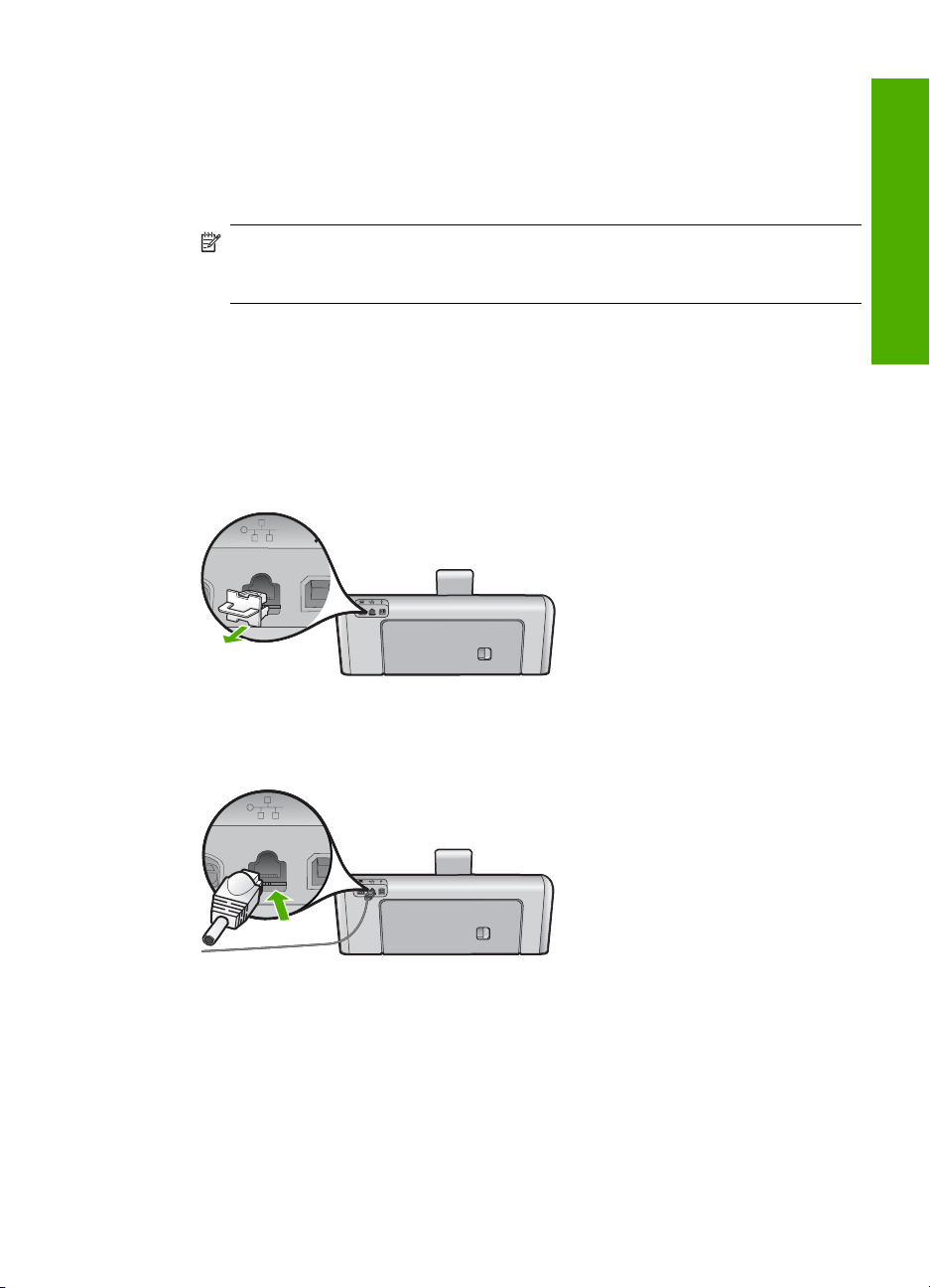
Παρόλο που τα τυπικά καλώδια Ethernet µοιάζουν µε τα τηλεφωνικά καλώδια, δεν
είναι ίδια. Ο αριθµός των καλωδίων είναι διαφορετικός και καθένα έχει διαφορετικό
βύσµα. Το βύσµα του καλωδίου Ethernet (λέγεται και βύσµα RJ-45) είναι πιο φαρδύ
και πιο χοντρό και έχει 8 επαφές στο άκρο του. Το βύσµα ενός καλωδίου
τηλεφώνου
διαθέτει από 2 έως 6 επαφές.
Επιτραπέζιο ή φορητό υπολογιστή µε σύνδεση Ethernet.
❑
Σηµείωση Η συσκευή HP Photosmart υποστηρίζει δίκτυα Ethernet 10 Mbps
και 100 Mbps. Εάν διαθέτετε κάρτα δικτύου (NIC), βεβαιωθείτε ότι µπορεί να
λειτουργήσει σε αυτήν την ταχύτητα.
µισης
ρύθ
Σύνδεση της συσκευής HP Photosmart στο δίκτυο
Για να συνδέσετε το HP Photosmart στο δίκτυο, χρησιµοποιήστε τη θύρα Ethernet στο
πίσω µέρος της συσκευής.
Για να συνδέσετε τη συσκευή HP Photosmart στο δίκτυο
1. Αφαιρέστε το κίτρινο βύσµα από το πίσω µέρος της συσκευής HP Photosmart.
2. Συνδέστε το καλώδιο Ethernet στη θύρα σύνδεσης Ethernet στο πίσω µέρος της
συσκευής HP Photosmart.
Ολοκλήρωση
Σύνδεση σε δίκτυο 25
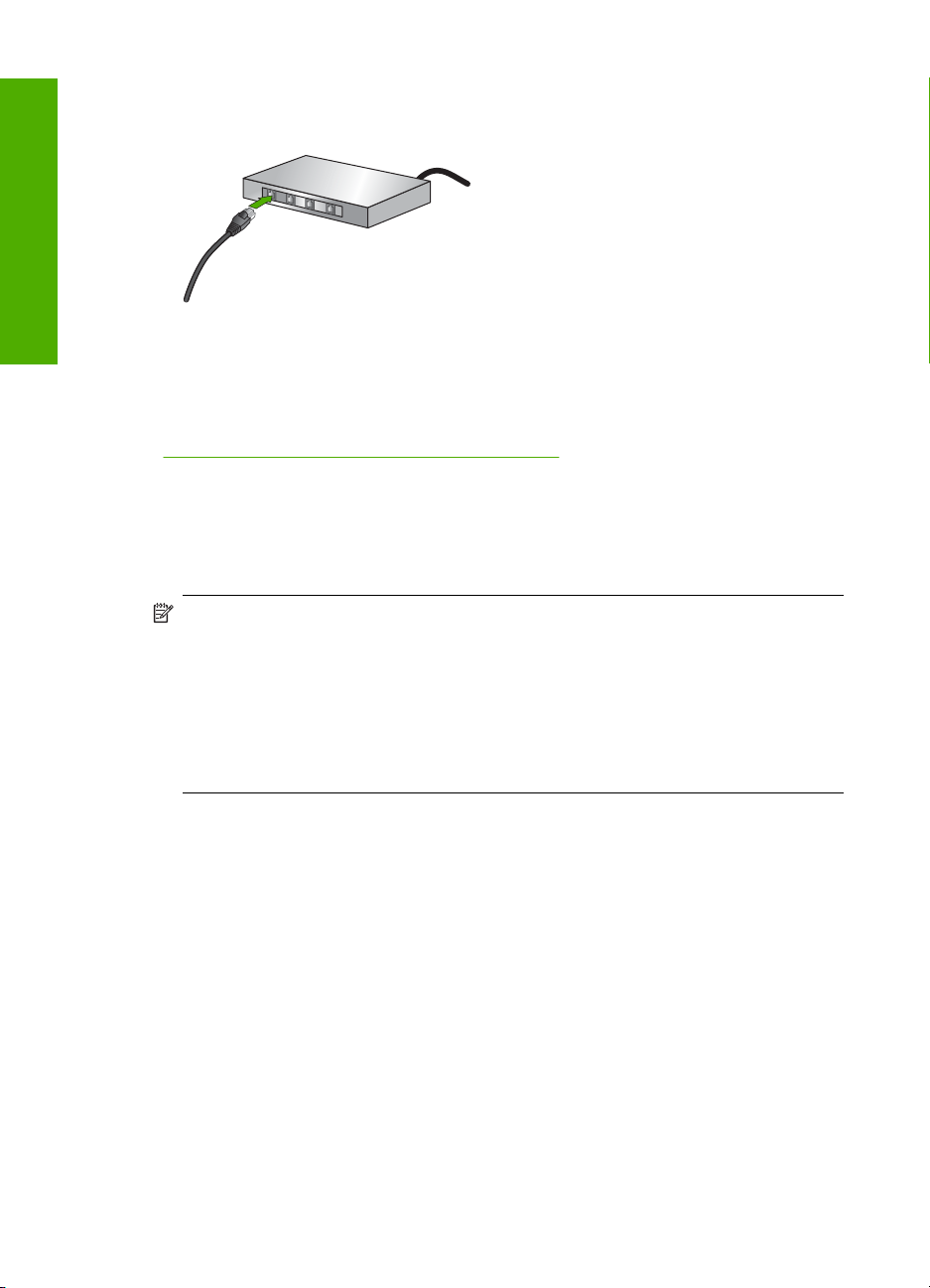
Κεφάλαιο 4
3. Συνδέστε το άλλο άκρο του καλωδίου Ethernet σε µια ελεύθερη θύρα στο
δροµολογητή ή το µεταγωγέα Ethernet.
Ολοκλήρωση
ρύθ
µισης
4. Μετά τη σύνδεση της συσκευής HP Photosmart στο δίκτυο, εγκαταστήστε το
λογισµικό.
Σχετικά θέµατα
«
Εγκατάσταση του λογισµικού για σύνδεση δικτύου» στη σελίδα 26
Εγκατάσταση του λογισµικού για σύνδεση δικτύου
∆ιαβάστε αυτή την ενότητα για να εγκαταστήσετε το λογισµικό της συσκευής
HP Photosmart σε υπολογιστή συνδεδεµένο σε δίκτυο. Προτού εγκαταστήσετε το
λογισµικό, βεβαιωθείτε ότι έχετε συνδέσει τη συσκευή HP Photosmart σε δίκτυο.
Σηµείωση Εάν ο υπολογιστής σας είναι διαµορφωµένος για σύνδεση σε σειρά
µονάδων δικτύου, βεβαιωθείτε ότι είναι συνδεδεµένος µε αυτές τις µονάδες προτού
εγκαταστήσετε το λογισµικό. ∆ιαφορετικά, η εγκατάσταση του λογισµικού της
συσκευής HP Photosmart µπορεί να χρησιµοποιήσει ένα από τα δεσµευµένα
γράµµατα µονάδας δίσκου και
δικτύου στον υπολογιστή σας.
Σηµείωση Η εγκατάσταση µπορεί να διαρκέσει από 20 έως 45 λεπτά, ανάλογα µε
το λειτουργικό σας σύστηµα, το διαθέσιµο χώρο και την ταχύτητα του επεξεργαστή.
δεν θα µπορείτε να έχετε πρόσβαση σε αυτή τη µονάδα
Για να εγκαταστήσετε το λογισµικό της συσκευής HP Photosmart σε Windows
1. Κλείστε όλες τις εφαρµογές που εκτελούνται στον υπολογιστή,
συµπεριλαµβανοµένου του λογισµικού ανίχνευσης ιών.
2. Τοποθετήστε το Windows CD που συνοδεύει τη συσκευή HP Photosmart στη
µονάδα CD-ROM του υπολογιστή και ακολουθήστε τις οδηγίες που εµφανίζονται στην
οθόνη.
3. Εάν εµφανιστεί ένα
παράθυρο διαλόγου σχετικά µε τείχη προστασίας, ακολουθήστε
τις οδηγίες. Εάν εµφανιστούν αναδυόµενα µηνύµατα σχετικά µε τείχη προστασίας,
πρέπει πάντα να αποδέχεστε ή να επιτρέπετε τα αναδυόµενα µηνύµατα.
4. Στην οθόνη Τύπος σύνδεσης επιλέξτε Μέσω δικτύου και κάντε κλικ στο
Επόµενο.
Εµφανίζεται η οθόνη Αναζήτηση καθώς
HP Photosmart στο δίκτυο.
26 Ολοκλήρωση εγκατάστασης συσκευής HP Photosmart
το πρόγραµµα εγκατάστασης αναζητά το
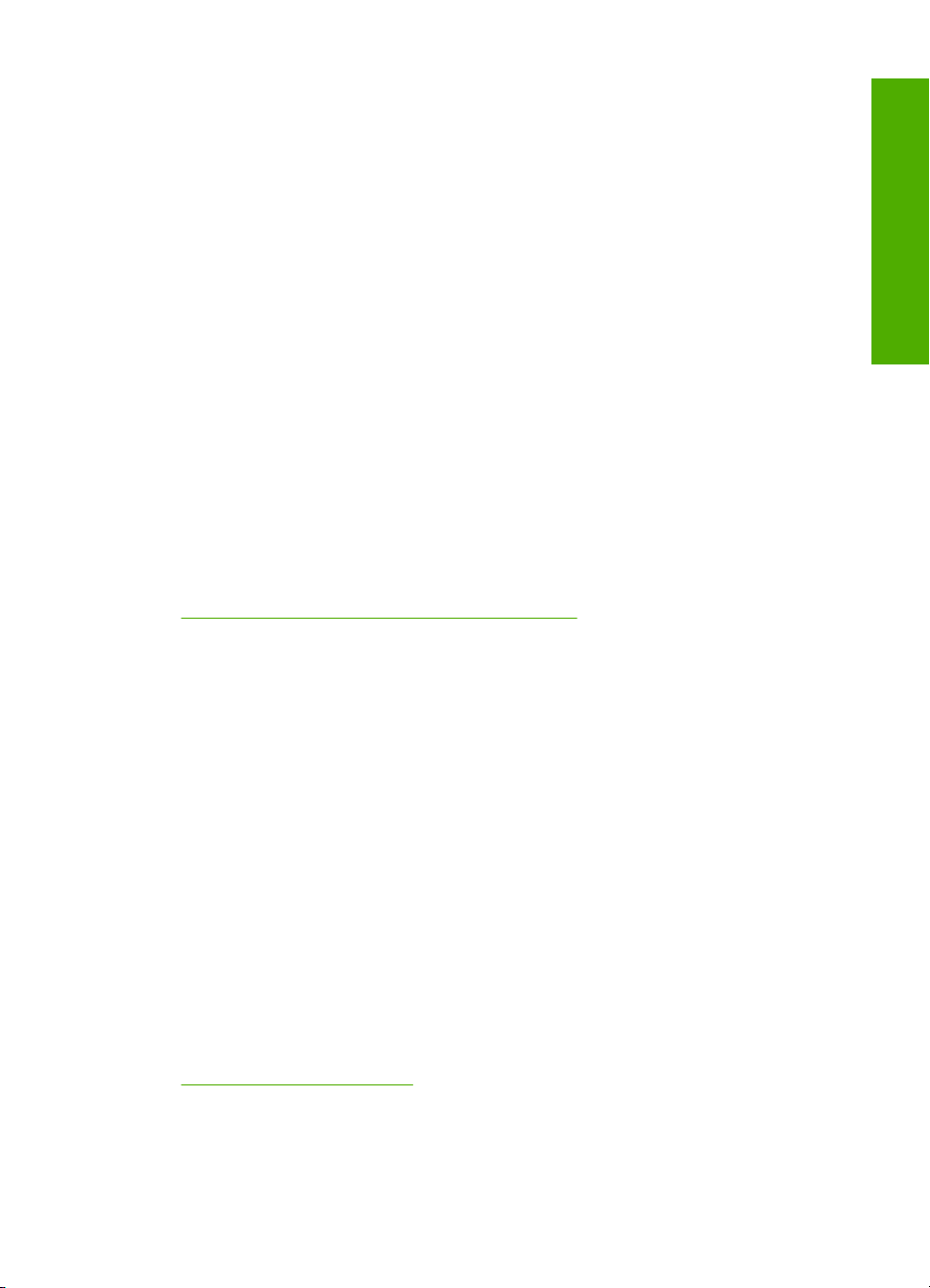
5. Στην οθόνη Βρέθηκε εκτυπωτής βεβαιωθείτε ότι η περιγραφή του εκτυπωτή είναι
σωστή.
Εάν βρεθούν περισσότεροι από ένας εκτυπωτές στο δίκτυο, εµφανίζεται η οθόνη
Βρέθηκαν εκτυπωτές. Επιλέξτε τη συσκευή HP Photosmart που θέλετε να
συνδέσετε.
6. Ακολουθήστε τις οδηγίες για την εγκατάσταση του λογισµικού.
Όταν ολοκληρώσετε την εγκατάσταση του λογισµικού, η συσκευή HP Photosmart
είναι έτοιµη για χρήση.
7. Εάν στον υπολογιστή σας είχατε απενεργοποιήσει το λογισµικό ανίχνευσης ιών,
ενεργοποιήστε το ξανά.
8. Για να ελέγξετε τη σύνδεση δικτύου, πηγαίνετε στον υπολογιστή και εκτυπώστε µια
αναφορά ελέγχου λειτουργίας στη συσκευή HP Photosmart.
Σύνδεση σε πρόσθετους υπολογιστές δικτύου
Μπορείτε να συνδέσετε τη συσκευή HP Photosmart σε περισσότερους από έναν
υπολογιστές ενός µικρού δικτύου υπολογιστών. Εάν η συσκευή HP Photosmart είναι ήδη
συνδεδεµένη σε έναν υπολογιστή δικτύου, για κάθε πρόσθετο υπολογιστή πρέπει να
εγκαταστήσετε το λογισµικό του HP Photosmart. Μετά την εγκατάσταση της συσκευής
HP Photosmart στο δίκτυο δεν θα είναι απαραίτητη η διαµόρφωσή της κάθε
συνδέετε πρόσθετους υπολογιστές.
Σχετικά θέµατα
«
Εγκατάσταση του λογισµικού για σύνδεση δικτύου» στη σελίδα 26
Αλλαγή της σύνδεσης της συσκευής HP Photosmart από USB σε δικτύου
Εάν την πρώτη φορά εγκαταστήσετε τη συσκευή HP Photosmart µε σύνδεση USB,
µπορείτε αργότερα να την αλλάξετε σε σύνδεση δικτύου Ethernet. Εάν γνωρίζετε ήδη
πώς να συνδεθείτε σε δίκτυο, µπορείτε να χρησιµοποιήσετε τις παρακάτω γενικές
οδηγίες.
µισης
ρύθ
Ολοκλήρωση
φορά που
Για να αλλάξετε τη σύνδεση από USB σε σύνδεση ενσύρµατου δικτύου (Ethernet)
1. Αποσυνδέστε το βύσµα USB από το πίσω
2. Συνδέστε ένα καλώδιο Ethernet από τη θύρα Ethernet στο πίσω µέρος του
HP Photosmart σε διαθέσιµη θύρα Ethernet του δροµολογητή ή του µεταγωγέα.
3. Εγκαταστήστε το λογισµικό για σύνδεση σε δίκτυο, επιλέξτε Προσθήκη συσκευής
και στη συνέχεια επιλέξτε Μέσω δικτύου.
4. Όταν ολοκληρωθεί η εγκατάσταση, ανοίξτε το παράθυρο Εκτυπωτές και
Εκτυπωτές) στον Πίνακα Ελέγχου και διαγράψτε τους εκτυπωτές της
προηγούµενης εγκατάστασης USB.
Για αναλυτικές οδηγίες σχετικά µε τη σύνδεση της συσκευής HP Photosmart σε δίκτυο,
δείτε:
«
Ρύθµιση ενσύρµατου δικτύου» στη σελίδα 24
∆ιαχείριση ρυθµίσεων δικτύου
Μπορείτε να διαχειριστείτε ρυθµίσεις δικτύου για τη συσκευή HP Photosmart µέσω του
πίνακα ελέγχου του HP Photosmart. Επιπλέον ρυθµίσεις για προχωρηµένους είναι
µέρος της συσκευής HP Photosmart.
φαξ (ή
Σύνδεση σε δίκτυο 27
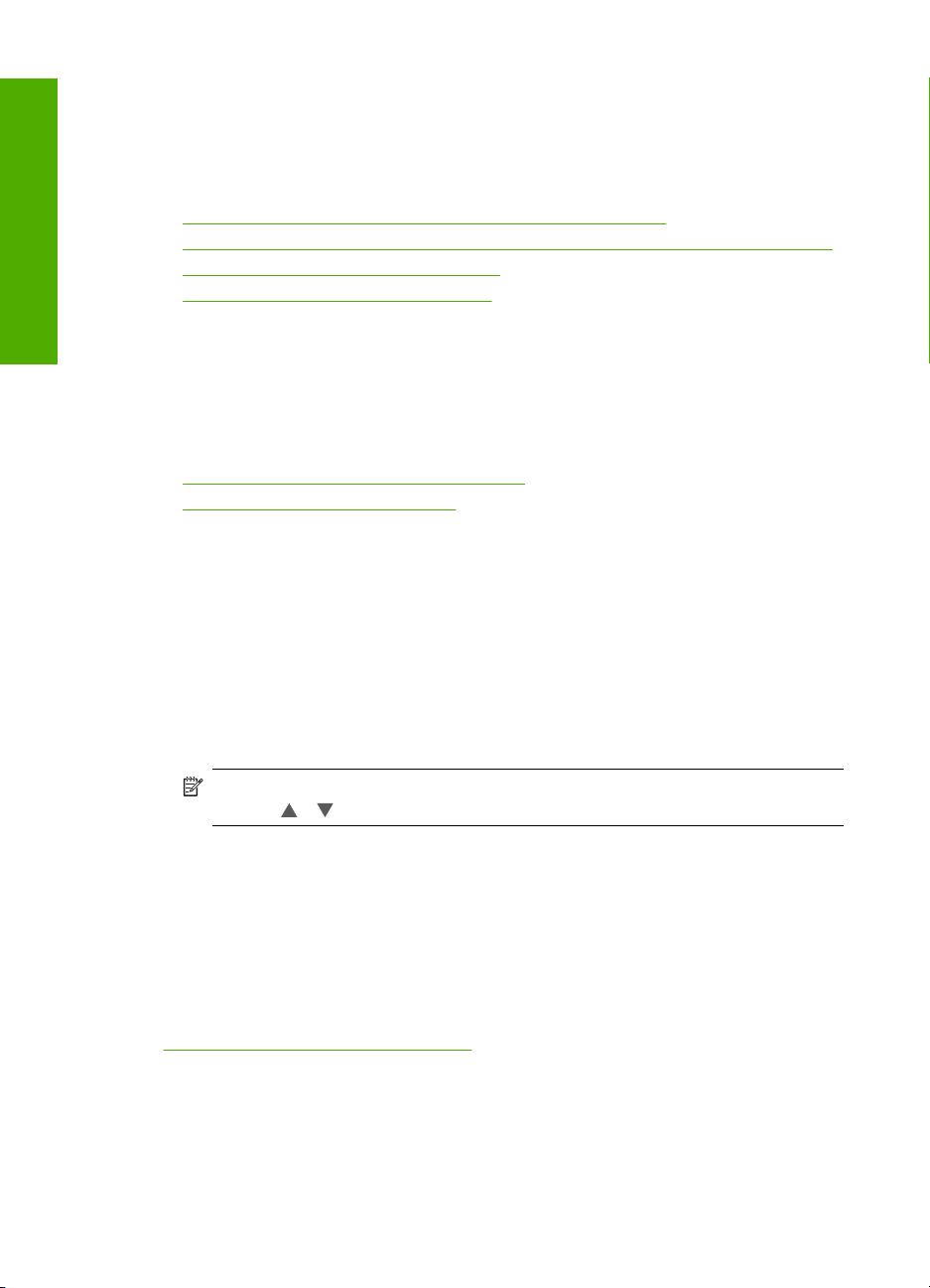
Κεφάλαιο 4
Ολοκλήρωση
ρύθ
µισης
διαθέσιµες στον Ενσωµατωµένο Web Server, ένα εργαλείο διαµόρφωσης και
κατάστασης στο οποίο µπορείτε να έχετε πρόσβαση µέσω του προγράµµατος
περιήγησης στο web, χρησιµοποιώντας µια υπάρχουσα σύνδεση δικτύου στη συσκευή
HP Photosmart.
Αυτή η ενότητα περιλαµβάνει τα παρακάτω θέµατα:
•
Αλλαγή βασικών ρυθµίσεων δικτύου από τον πίνακα ελέγχου
Αλλαγή ρυθµίσεων δικτύου για προχωρηµένους από τις ρυθµίσεις πίνακα ελέγχου
•
Χρήση του Ενσωµατωµένου web server
•
Ορισµοί σελίδας διαµόρφωσης δικτύου
•
Αλλαγή βασικών ρυθµίσεων δικτύου από τον πίνακα ελέγχου
Μπορείτε να πραγµατοποιήσετε µια ποικιλία εργασιών διαχείρισης δικτύου από τον
πίνακα ελέγχου, όπως εκτύπωση των ρυθµίσεων δικτύου και επαναφορά των
προεπιλογών δικτύου.
Αυτή η ενότητα περιλαµβάνει τα παρακάτω θέµατα:
•
Προβολή και εκτύπωση ρυθµίσεων δικτύου
Επαναφορά προεπιλογών δικτύου
•
Προβολή και εκτύπωση ρυθµίσεων δικτύου
Μπορείτε να εµφανίσετε µια σύνοψη των ρυθµίσεων δικτύου στον πίνακα ελέγχου της
συσκευής HP Photosmart ή µ πορείτε να εκτυπώσετε µια αναλυτική σελίδα διαµόρφωσης.
Η σελίδα διαµόρφωσης δικτύου παραθέτει σε λίστα όλες τις σηµαντικές ρυθµίσεις
δικτύου, όπως τη διεύθυνση IP, την ταχύτητα
σύνδεσης, το DNS και το mDNS.
Για προβολή και εκτύπωση των ρυθµίσεων δικτύου
1. Αγγίξτε Setup (Ρύθµιση) στην οθόνη.
2. Αγγίξτε Network (∆ίκτυο).
Σηµείωση Εάν η επιλογή µενού που θέλετε δεν εµφανίζεται στην οθόνη,
επιλέξτε
ή για κύλιση σε όλες τις επιλογές µενού.
3. Αγγίξτε View Network Settings Menu (Προβολή µενού ρυθµίσεων δικτύου).
4. Κάντε ένα από τα παρακάτω:
• Για να εµφανίσετε τις ρυθµίσεις ενσύρµατου δικτύου, αγγίξτε Display Wired
Summary (Εµφάνιση σύνοψης ενσύρµατων συνδέσεων).
• Για εκτύπωση της σελίδας διαµόρφωσης δικτύου, αγγίξτε Print Network
Configuration Page (Εκτύπωση σελίδας διαµόρφωσης δικτύου).
Σχετικά θέµατα
Ορισµοί σελίδας διαµόρφωσης δικτύου» στη σελίδα 32
«
Επαναφορά προεπιλογών δικτύου
Μπορείτε να επαναφέρετε τις ρυθµίσεις δικτύου στην κατάσταση που βρίσκονταν όταν
αγοράσατε το HP Photosmart.
28 Ολοκλήρωση εγκατάστασης συσκευής HP Photosmart
